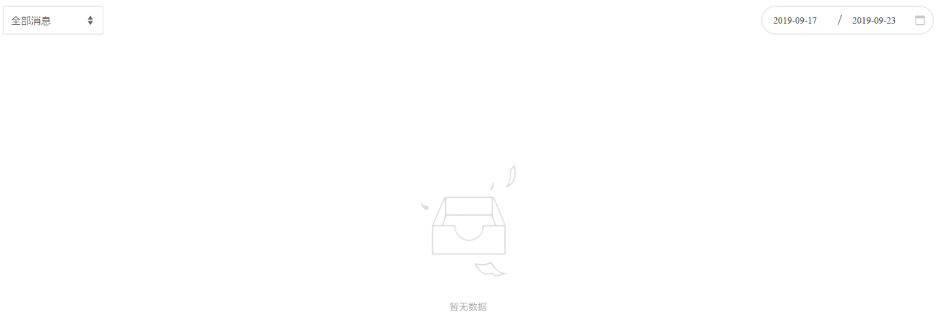WorkPlus SE专业版管理后台操作手册
说明:文档中的需求范围以交付部署版本为准。
1 概述
1.1 Workplus应用简介
WorkPlus是一款用于组织日常办公的应用软件,可安装移动端或PC端,主要功能有:
- 即时聊天功能:支持文本/语音/视频聊天、支持单聊/群聊、支持图片/文件/视频传输等(类似微信)
- 应用功能:整合集成组织的所有应用软件,实现多个应用在WorkPlus统一入口(类似组织级别的应用商户)
- 其他功能
1.2 操作手册说明
本操作手册主要对WorkPlus的后台管理操作进行说明,WorkPlus管理员包括3种类型:
- 域管理员:域管理员基于域,对下面多个组织的系统配置进行管理
- 组织管理员:组织管理员基于组织,对某个或多个组织的系统配置进行管理。组织管理员包括原始管理员、普通管理员两种。区别如下:
| 序号 | 管理员类型 | 数量 | 添加普通管理员 | 删除普通管理员 | 其他权限 |
|---|---|---|---|---|---|
| 1 | 原始管理员 | 唯一 | ✅ | ✅ | ✅ |
| 2 | 普通管理员 | 多个 | ✅ | ❌ | ✅ |
其中:原始管理员可以将组织转让给普通管理员,被转让的管理员成为原始管理员。
- 服务号管理员:服务号管理员可对某个服务号的菜单内容及消息回复等进行设置。服务号管理员由组织管理员指派,不同的服务号可以有不同的管理员。组织管理员具有该组织所有服务号的管理权限。
2 域管理员操作
2.1 域管理员登录
登录后台网址:http://ip:9910/
- 点击登录框右下角,切换为域登录
- 输入域管理员用户名、密码
- 然后点击“域登录”按钮
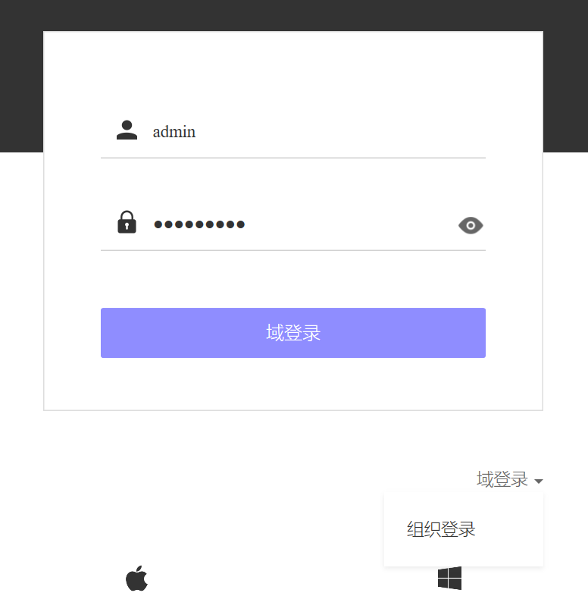
2.2 首页统计
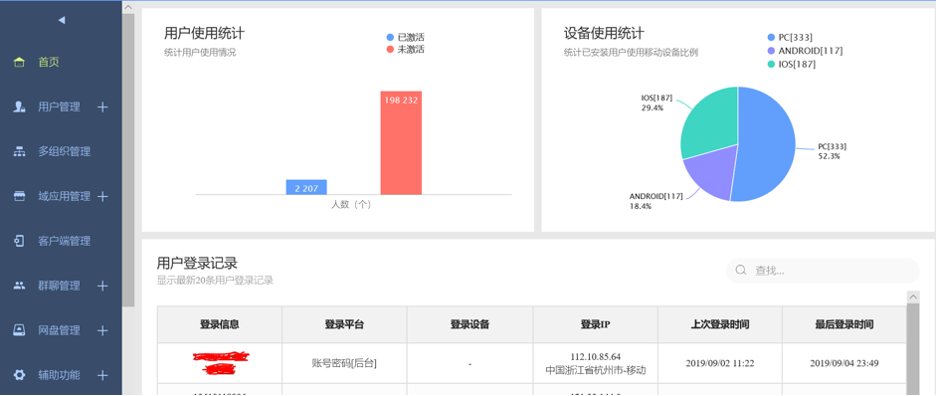
用户使用统计
- 显示全域所有组织已激活(蓝色)和未激活(红色)的用户数 使用设备统计
- 以饼图展示全域所有组织已安装用户使用移动设备的比例,统计PC、IOS、Android三端。
用户登录记录
- 显示用户的当前登录平台、设备、IP、上次和最后的登录时间。
- 在“查找…”框中输入账号或者用户名,可查询相关用户。
- 显示最近20条用户登录记录。
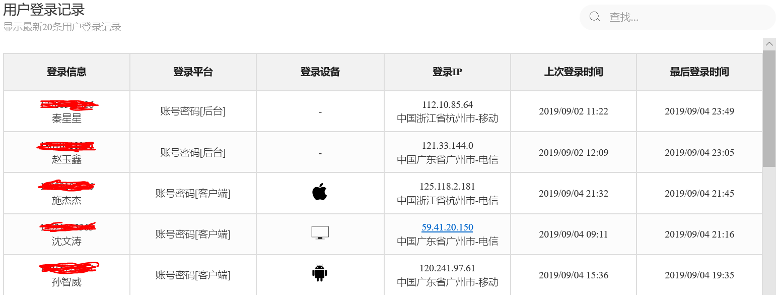
2.3 用户管理
2.3.1 用户管理
- 用于对该域下面的用户进行管理,包括:用户查询、激活状态、用户状态、密码重置等操作。
- 用户查询——选择用户源后,可按姓名、用户名、手机号、邮箱多种方式查找。支持模糊查询和精准查询。
- 激活状态——查看用户账号是否激活。
- 用户状态——查看用户是否在线。
- 其他——可查询登录日志和在后台强制用户下线。
- 操作——可编辑用户信息(包含头像、姓名、手机号等)、重置密码(重置后密码为123456)、同步用户最新信息、认证设备的管理等操作。
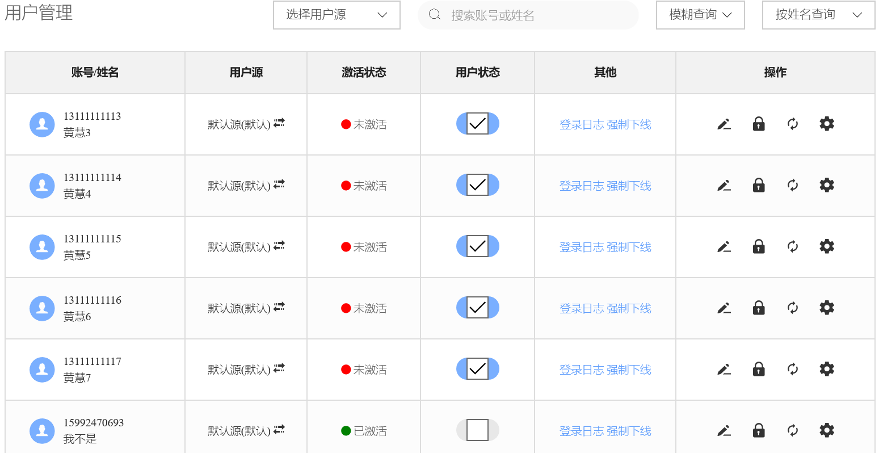
2.3.2 用户字段管理
- 用于修改各字段的名称。另有些字段可选择是否在客户端可见及修改。
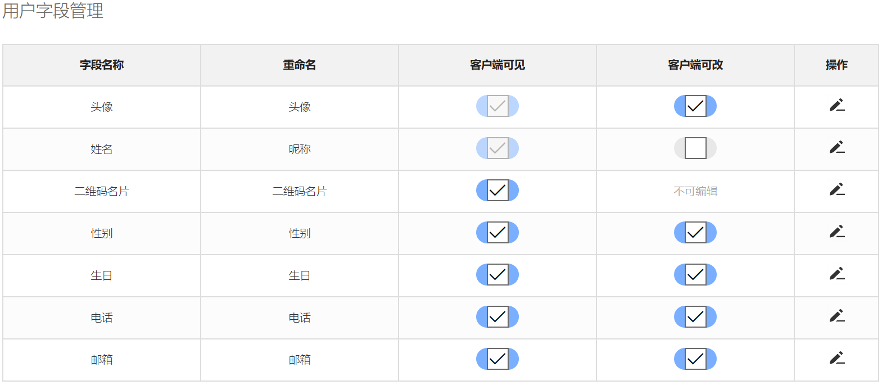
- 点击操作,可对名称做编辑。
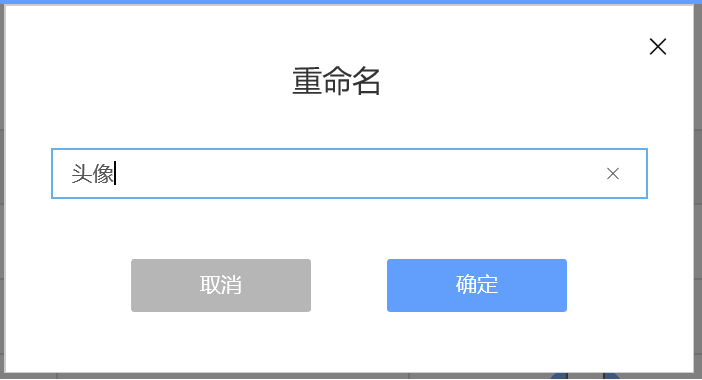
2.3.3 用户源管理
- 对用户LADP源等进行编辑、添加、删除等操作。

- 点击右上角“添加用户源”,可进行添加。
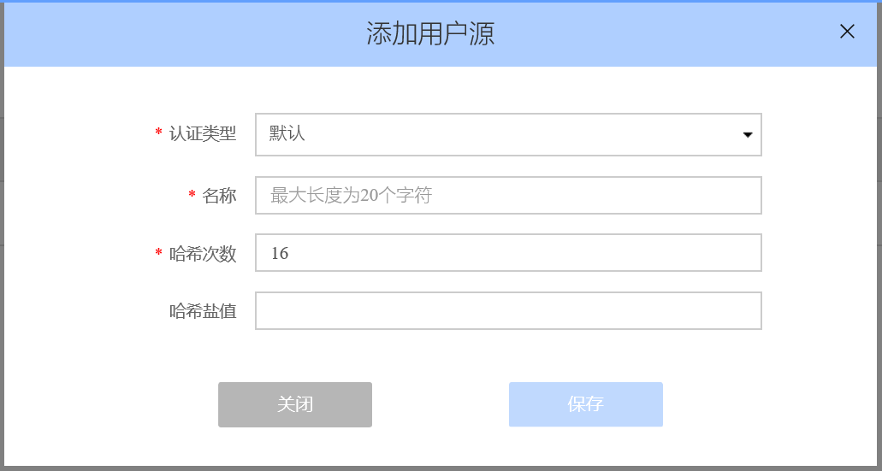
2.3.4 用户日志管理
- 用于查询应用在客户端、PC端、后台等某段时间的登录情况。
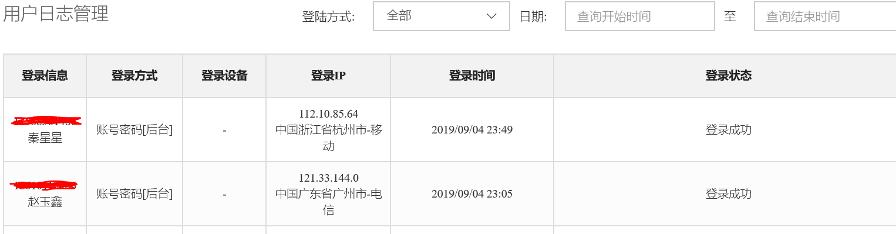
2.3.5 用户反馈管理
- 对移动端用户提出的反馈意见进行查询、汇总、导出、处理。
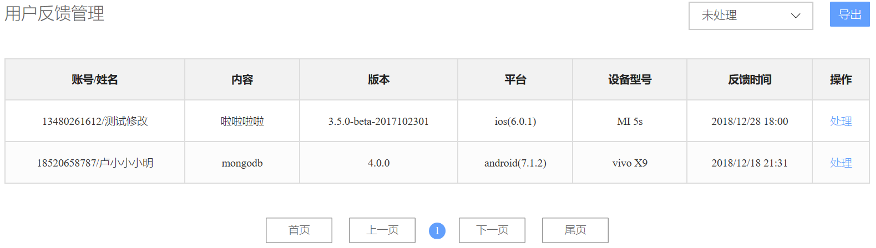
- 筛选:右上角下拉框,可根据状态(未处理/已处理)进行筛选.
- 导出:将用户反馈以Excel的形式导出到本地。
- 处理:点击操作中“处理”,对用户反馈进行处理。
2.4 群聊管理
2.4.1 群聊管理
- 对用户群进行查询、维护和删除等操作。
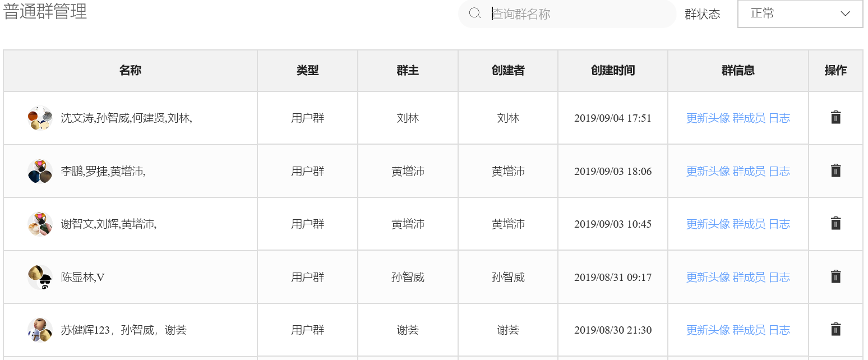
2.4.2 群日志管理
- 查看域下全部群某段时间的操作日志
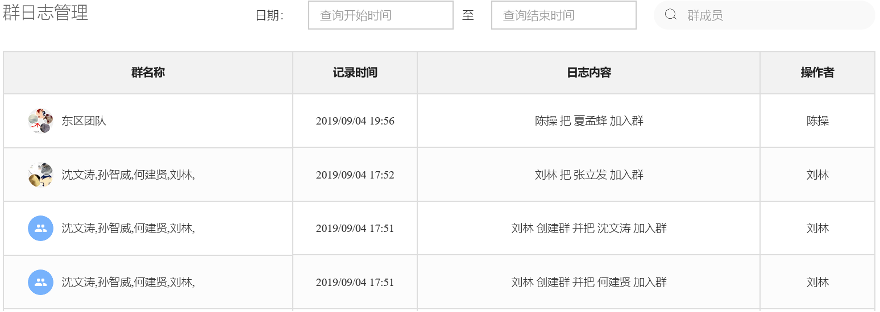
2.5 辅助功能
2.5.1 登录设备管理
- 提供对用户账号和设备绑定的操作界面,其中设备状态可选择启用和未启用、设备与账号关系可选择绑定与未绑定两个维度进行过滤,并提供搜索功能。
- 提供批量绑定和批量解绑功能。绑定后,该账号只能在该设备上登录使用。停用,可对某账号进行停用操作。停用后该账号无法登录,正在使用的应用将弹出停用提示。被停用的应用,应用数据将被清除。此功能可在设备遗失时使用。
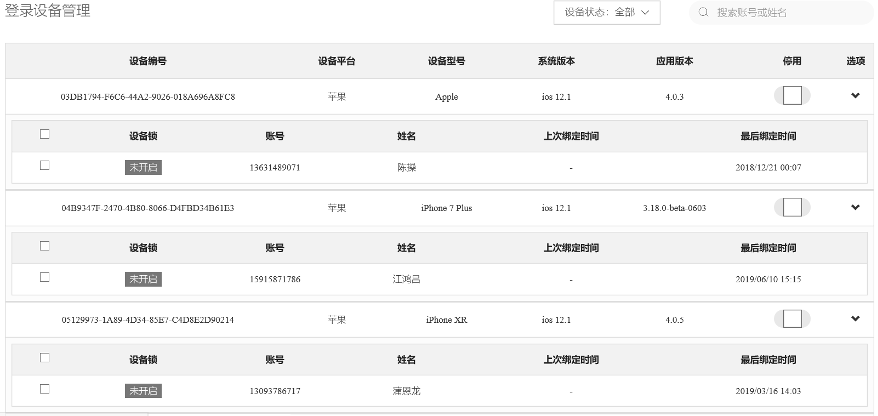
2.5.2 用户协议管理
- 用户在首次下载使用应用开始时,可以提示用户协议来要求使用者遵守。
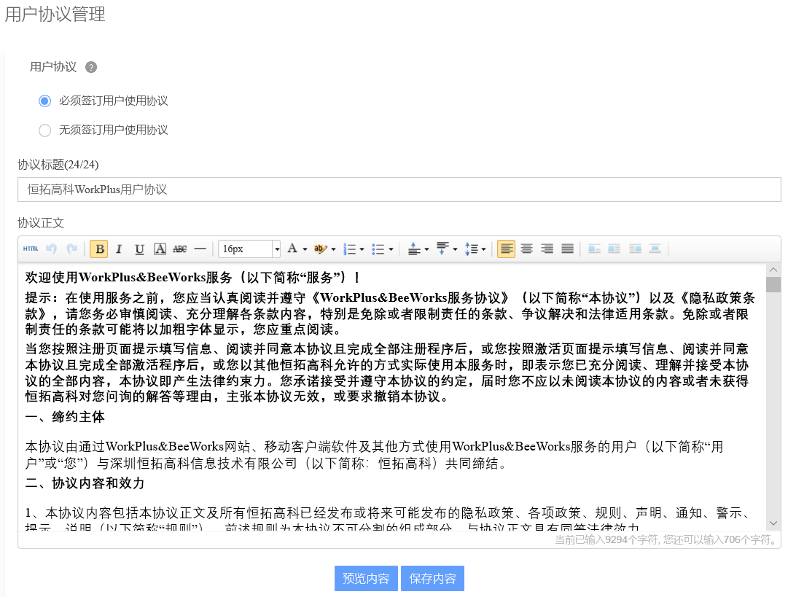
2.5.3 自定义表情
- 用于管理IM聊天的表情包。
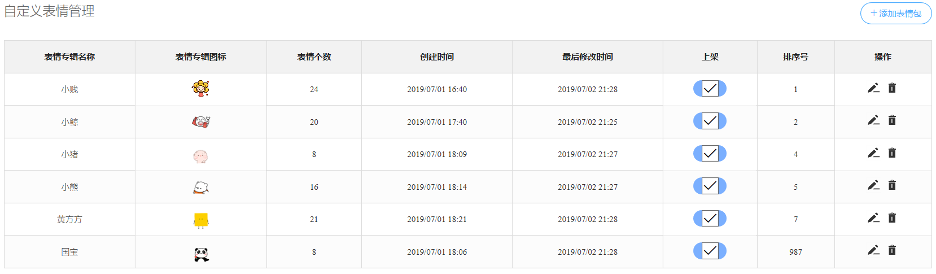
- 在操作中可以新建表情包和进行删除操作。
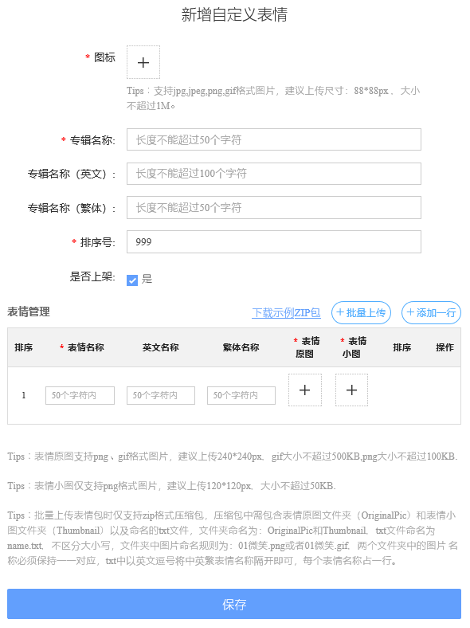
2.6 消息推送
- 应用支持对苹果(IOS)、华为(Android)等不同平台手机的消息推送。推送证书的管理维护,包括新增、删除、下载、测试等操作。
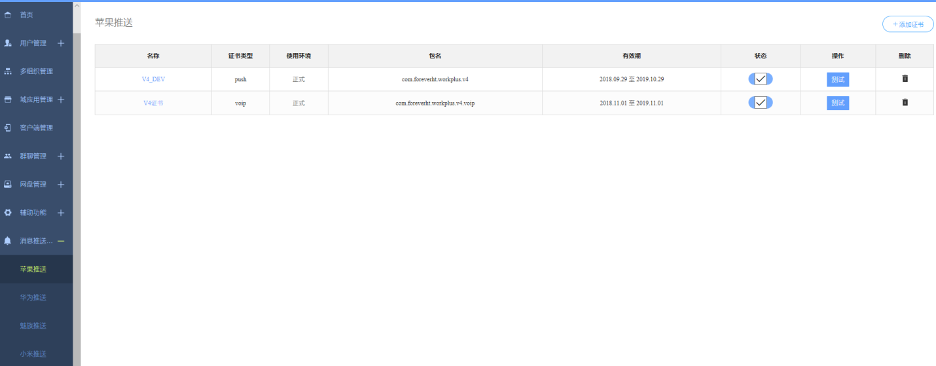
- 点击右上角“+添加证书”可添加新的证书。
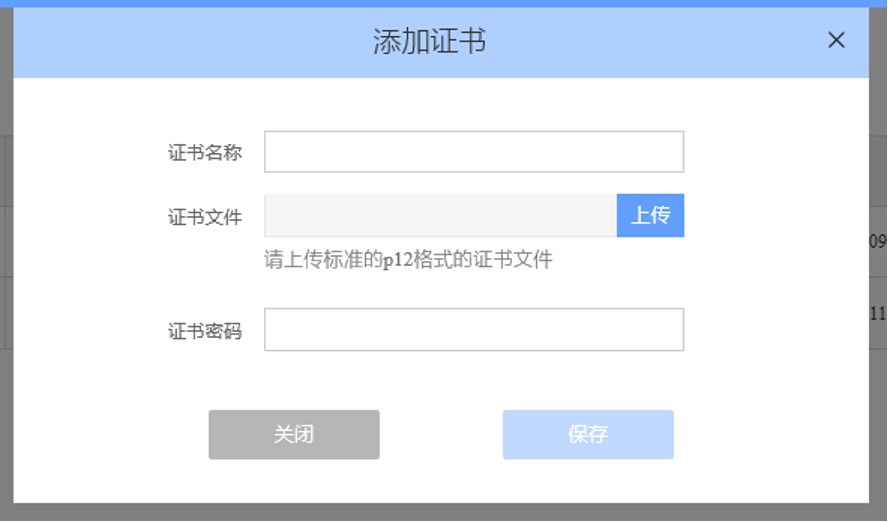
2.7 域设置
2.7.1 IM设置
- IM聊天的功能设置,包含消息权限设置、界面水印设置、聊天记录保存、消息撤回等功能。
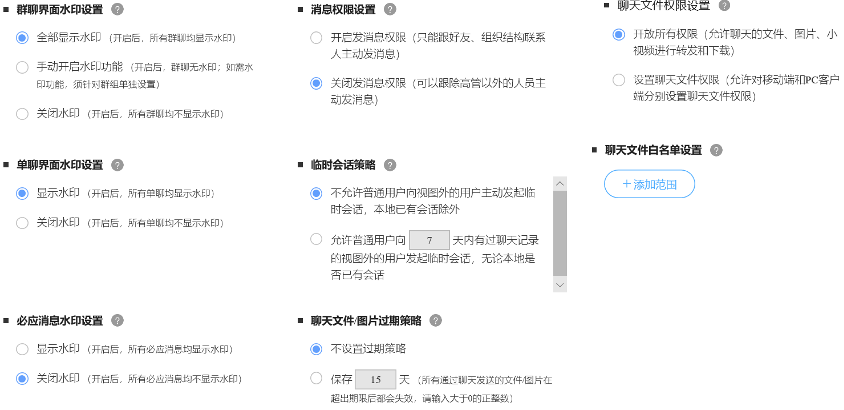
2.7.2 阅后即焚设置
- 用于设置聊天内容的阅后即焚功能。除开启/关闭阅后即焚功能外,还支持设置文本和图片的焚毁时间、语音自动播放时间、消息的有效期等。

2.7.3 客户端功能设置
- 对客户端的各项行为如组织申请、通讯录邀请等进行设置。
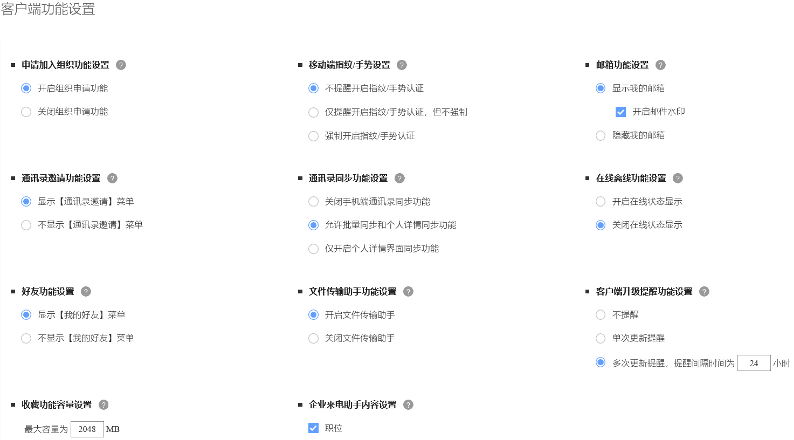
2.7.4 用户组织设置
- 设置创建组织时的各项功能。
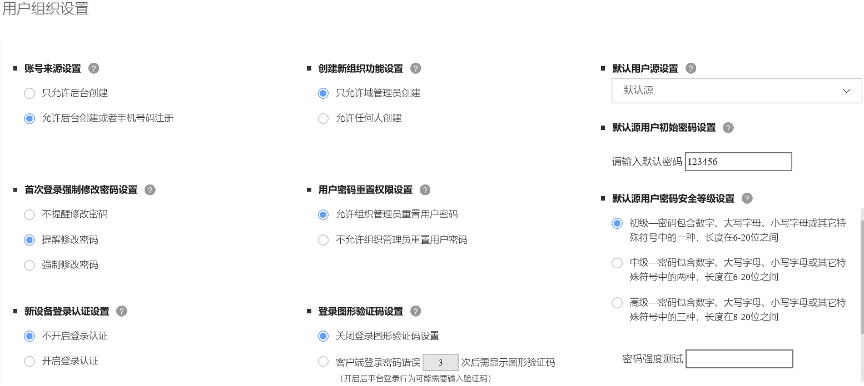
2.7.5 管理后台设置
- 对应用的名称和图标及后台登录地址进行设置。
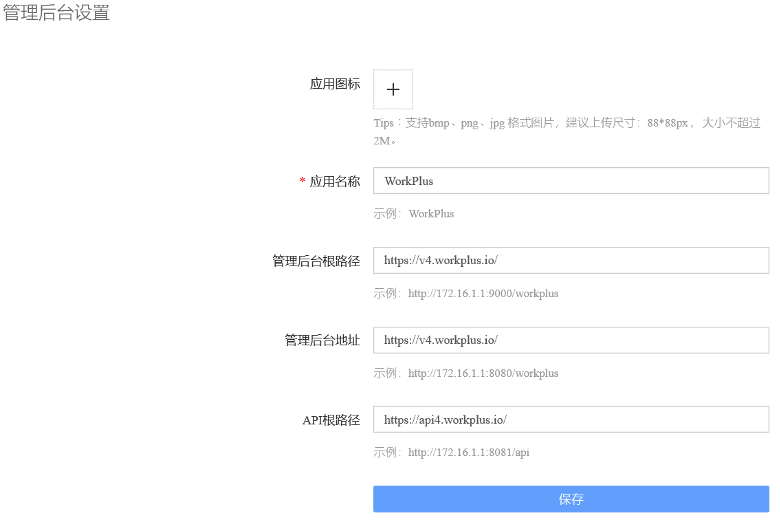
2.7.6 正则配置
- 用于配置在后台创建、修改用户时,填写的账号、手机号和邮箱规则。
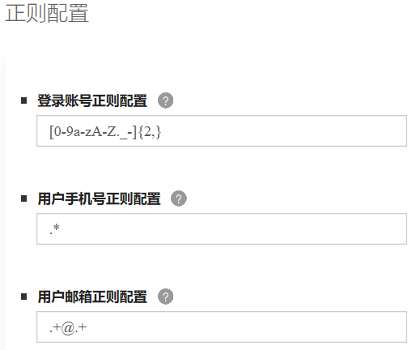
2.7.7 密钥管理
- 用于设置某些功能如视频会议的密钥。

- 点击右上角的“+添加密钥”可进行配置。
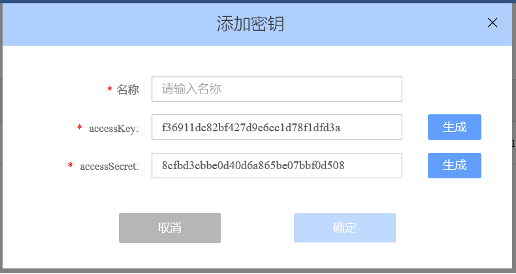
###2.8 许可证管理
查看许可证信息。点击右上角可对许可证进行更新。
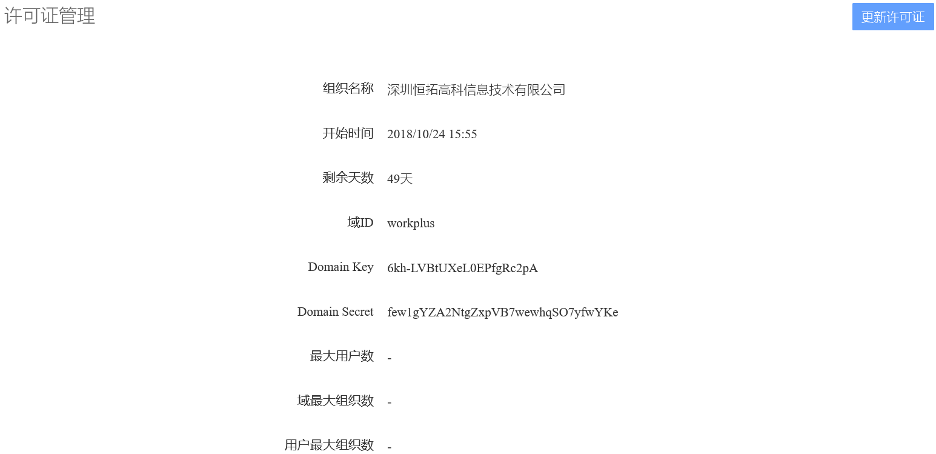
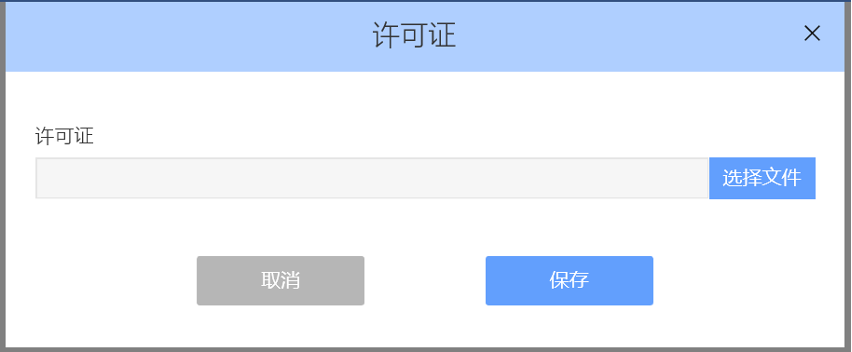
3 组织管理员操作
3.1 组织管理员登录
登录后台网址:http://ip:9910/
- 点击登录框右下角,选择组织登录,输入组织管理员用户名、密码,然后点击“组织登录”蓝色按钮。
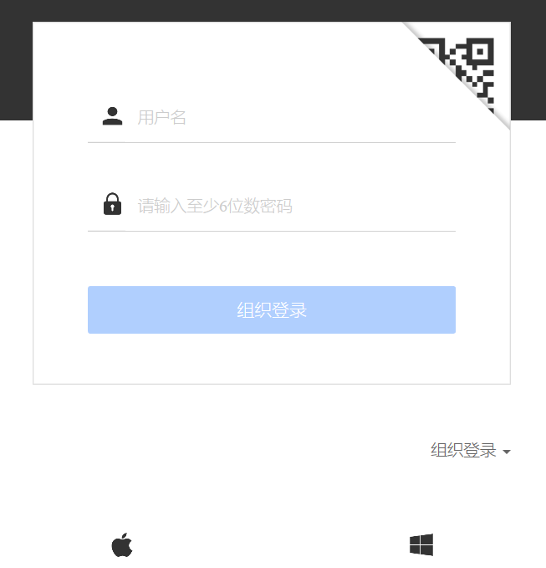
- 打开手机端workplus扫一扫功能如下图红色标识,扫描图示二维码进行登录。
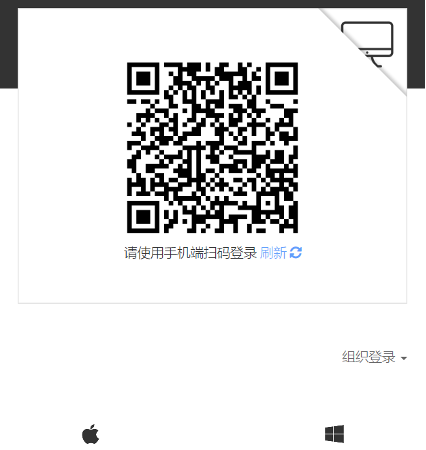
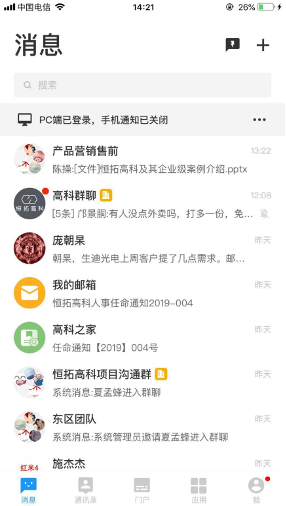
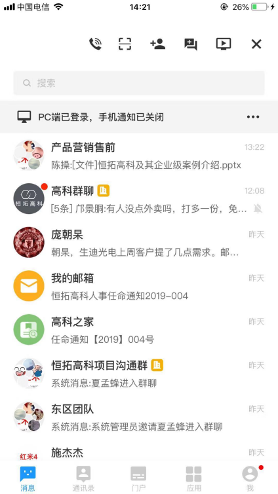
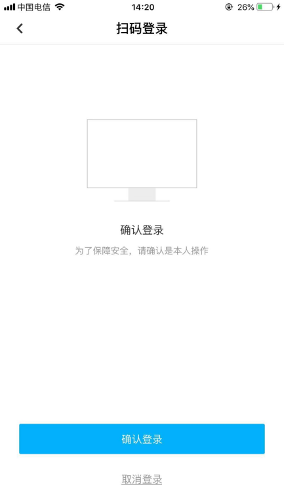
3.2 组织架构
3.2.1 人员管理
支持企业组织架构录入,以树结构展示,录入时需确定好该节点是属于公司还是部门,将在人员展示的信息中显示相应的属性。 组织机构支持添加、编辑和删除,删除只能对空的组织机构进行删除,即节点下无子节点或者人员。

- 有2个地方可以添加人员,一是点击组织列表上方的“+”,二是右上角左边图标。
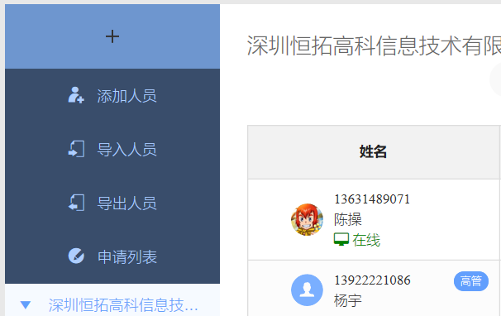
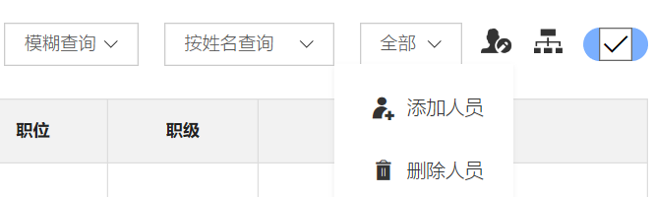
- 在弹出的“添加人员”对话框中输入人员信息。
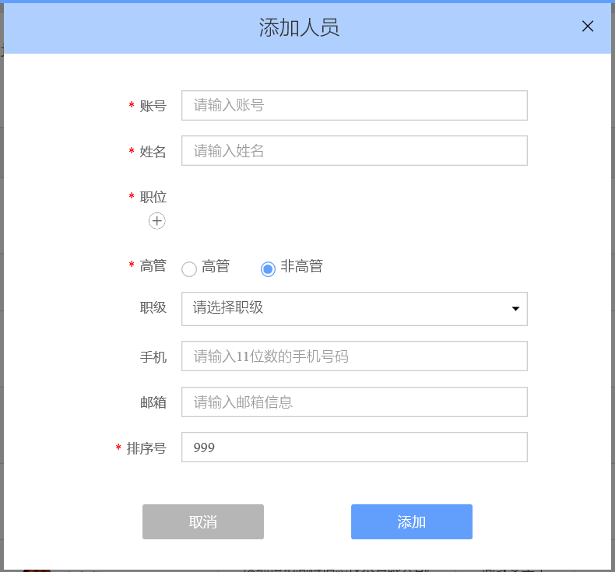
- 批量导入人员。下载导入模板,填写后上传。按模板要求填写,注意有sheet1和sheet2两个表需要填写。
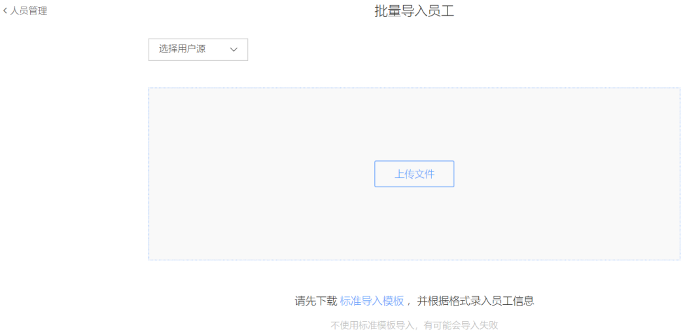
- 按模板要求填写,注意有sheet1和sheet2两个表需要填写。
3.2.2 字段管理
用户信息字段用于承载用户基本信息,设置内容包括:
- 该组织下面的用户信息包括哪些字段
- 字段名称是什么
- 字段信息是否允许在手机端显示/修改
- 字段信息是否仅对高管显示
字段包括两种类型:
必须字段:用户信息必须包含这些字段,不允许删除,允许重命名、部分字段允许编辑。如下图,姓名/职位/高管3个字段为必须字段。
其他字段(如工号、座机号码等):非必须字段,可以根据每个组织的特殊情况,进行自由添加、删除、重命名、编辑。
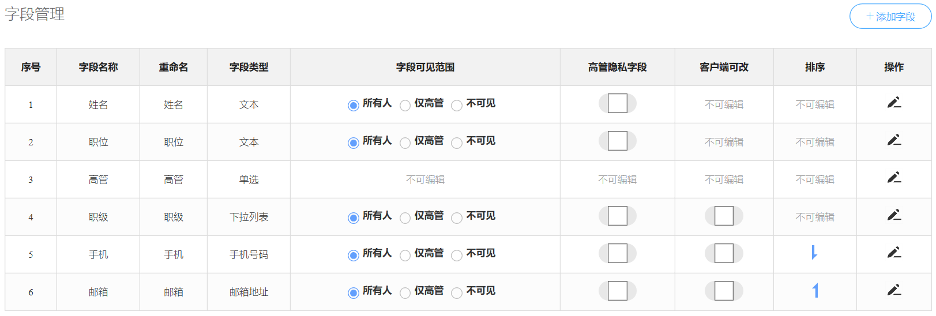
- 点击右上角“添加字段”可新增字段。
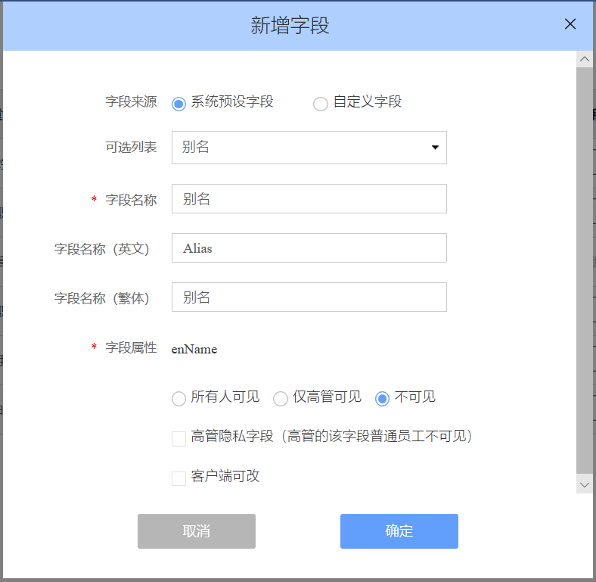
3.2.3 组织相关设置
用于设置组织的相关权限设置。
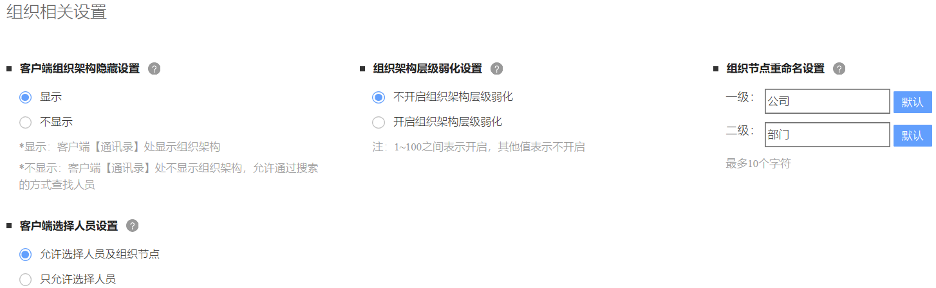
3.3 视图管理
3.3.1 通用视图设置
用于设置视图可见范围及高管防打扰模式。
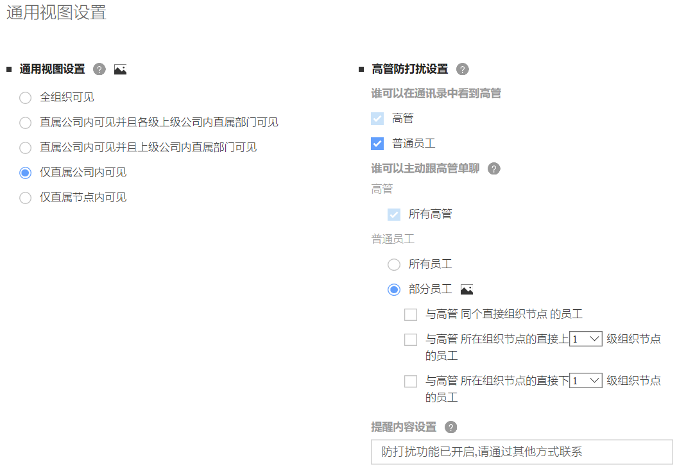
3.4 应用管理
3.4.1 组织应用管理
在应用管理里可以添加ISV应用和内部应用。

3.4.1.1 添加ISV应用
- ISV应用是基于公有云的应用,企业使用者可以在ISV应用管理中购买相关公有云的应用。
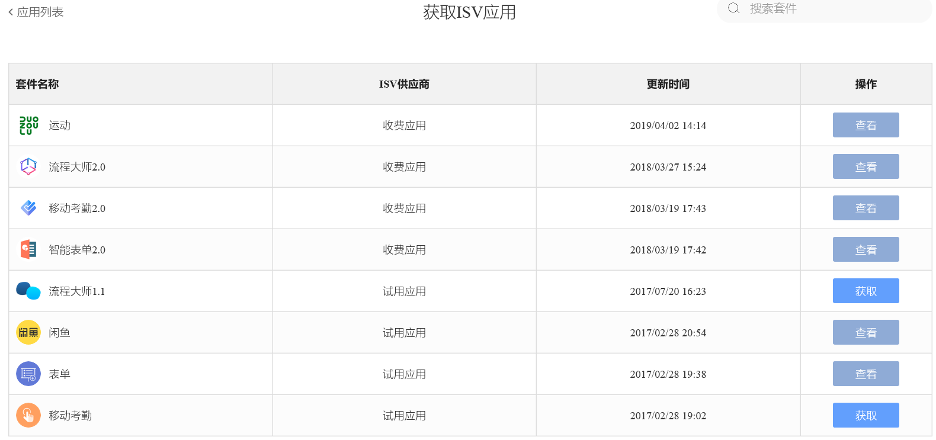
- 点击各项应用后的“查看”,可查看应用详情。
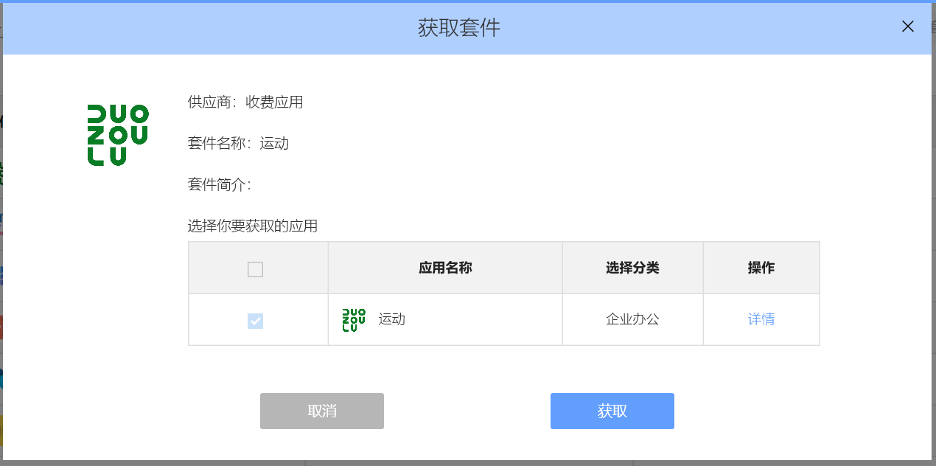
对于没有添加的应用,可点击“获取”,即完成了ISV应用的部署。 添加完ISV应用后,在“应用管理——组织应用管理”界面,点击应用列表右侧的“铅笔”和“齿轮”等图标(下图红色标识),可以对ISV应用进行配置。

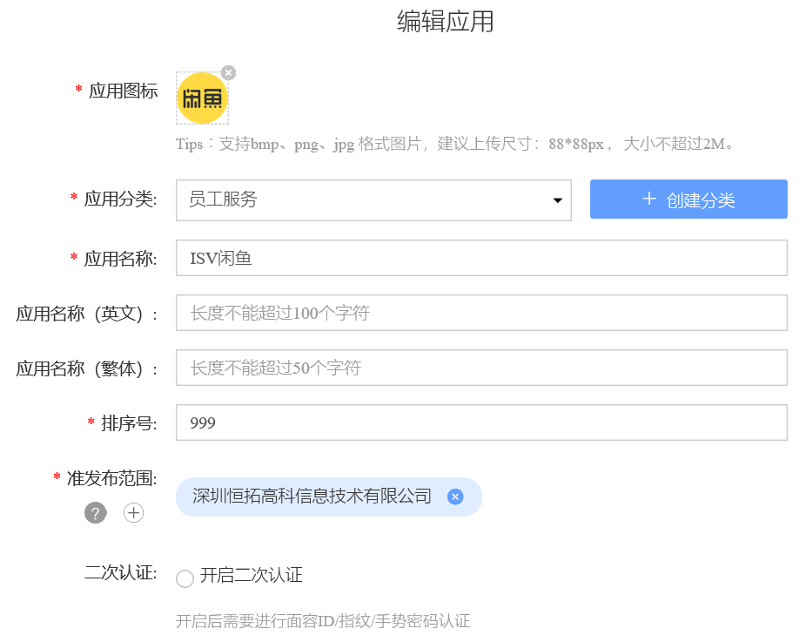
- 应用图标:该应用对外展示的图片。
- 应用类别:把该ISV应用归类到某一类别。
- 应用名称:系统显示默认的应用名称,可按需编辑。
- 排序号:最大999,越大越排在下方显示。
- 准发布范围:可选择可见该应用的人员范围。
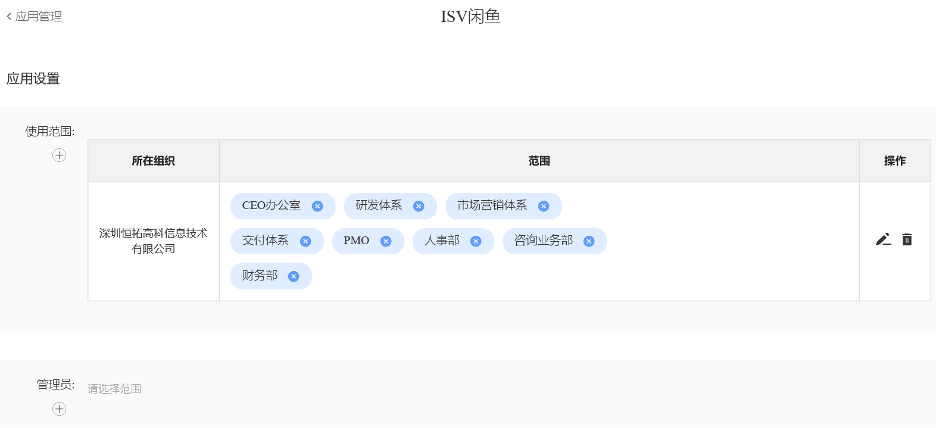
- 在齿轮状应用设置,可选择该应用的使用范围和管理员、超级管理员。
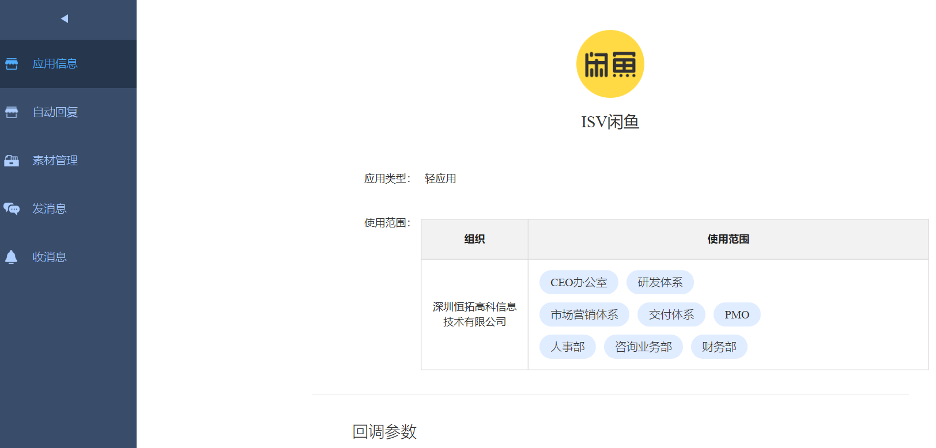
- 点击“应用后台”,可配置消息的自动回复,消息素材的管理。

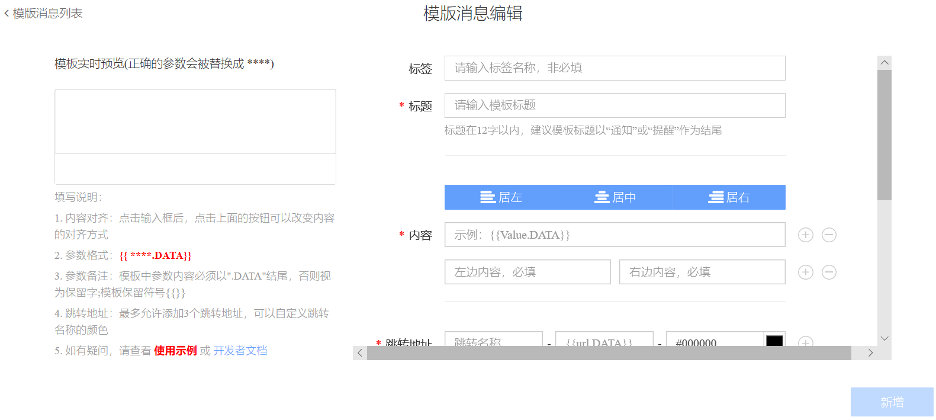
当workplus应用和相关系统有交互,系统向workplus应用推送类似卡片消息时,该消息可以通过模板消息定制。在应用的“模板消息”,点击右上方“+添加模板”,可以新增模板消息。
填写说明:
- 内容对齐:点击输入框后,点击上面的按钮可以改变内容的对齐方式
- 参数格式:{****.DATA}
- 参数备注:模板中参数内容必须以".DATA"结尾,否则视为保留字;模板保留符号{}
- 跳转地址:最多允许添加3个跳转地址,可以自定义跳转名称的颜色
- 如有疑问,请查看“使用示例”或“开发者文档”
- 开发者文档
3.4.1.2 添加内部应用
如下图,内部应用添加主要有轻应用、服务号、原生应用三类。
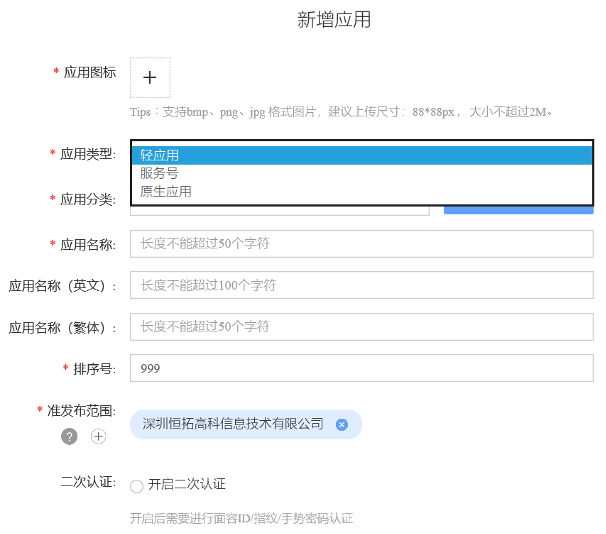
轻应用
- 添加应用图标,并选择应用分类,可点击“+创建分类”创建。
- 填写应用名称。
- 排序号:最大999,越大越排在下(后)方显示。
- 准发布范围:点击下方的“+”,在弹出的“组织管理范围”对话框中选择该应用的目标用户,可以是选择整个组织,也可以选择某组织中的某些人员。
- 二次认证。开启后需要进行面容ID/指纹/手势密码认证。
- 应用简介。简要介绍该应用。
- 屏幕截图。应用的截图图片。支持bmp、png、jpg 格式图片,最多可添加5张图片 ,大小不超过2M。
- 点击“保存”进入应用设置界面。
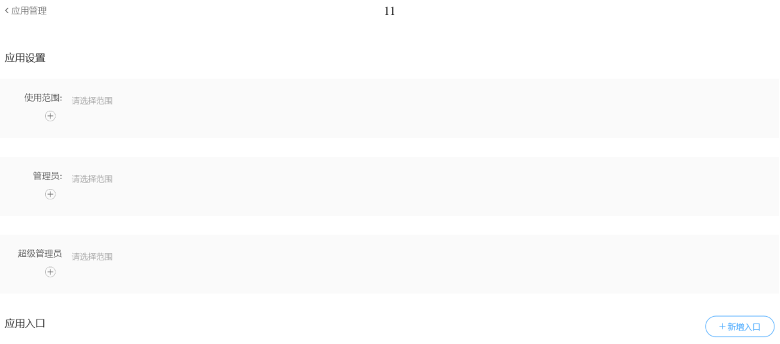
- 使用范围。选择该应用可使用的范围。
- 管理员:点击管理员下方的“+”,配置应用的管理员,某些应用的管理员具有后台操作界面,具有管理员权限的用户可进入进行相关操作。
- 超级管理员:点击超级管理员下方的“+”,配置应用的超级管理员,某些应用的超级管理员具有后台操作界面,具有超级管理员权限的用户可进入进行相关操作。
- 应用入口,新增入口
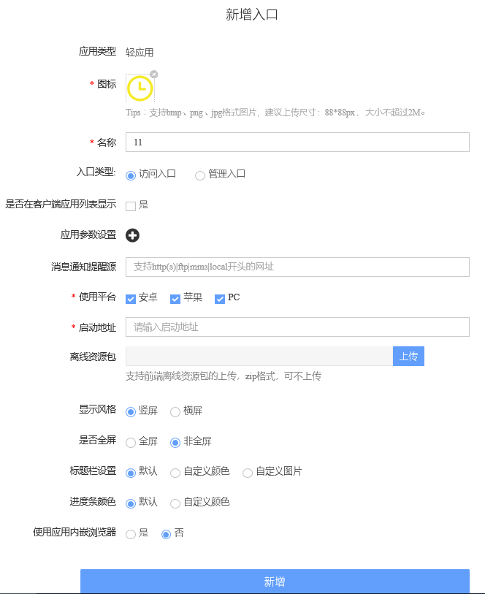
- 图标,应用的图标,logo。支持jpg,jpeg,png格式图片,建议上传尺寸:88*88px ,大小不超过1M。
- 名称。应用的名称。
- 入口类型。选择该入口是访问入口还是管理入口,默认访问入口。
- 是否在客户端应用列表显示。可勾选。
- 是否上架,默认为是。上架后,应用将在应用市场中出现。
- 应用参数设置。应用对接其他系统的预留接口参数,按需使用参数进行扩展,如应用的单点登录相关参数验证等。
- 消息通知信息源。可设置消息通知来源,
- 使用平台。可设置应用在安卓、苹果、PC等平台上使用。
- 启动地址。轻应用实际上是移动端的一个web地址,所以直接关联URL即可。支持http(s)/ftp/mms/local开头的网址,如果上传了离线资源包,访问地址必须以local开头
- 离线资源包,支持前端离线资源包的上传,zip格式,可不上传。
- 显示风格,可以选择横屏或者竖屏来展示该轻应用;
- 是否全屏,设置轻应用是否全屏显示。注,如果发布的轻应用没有定义头部,没有返回应用市场或者关闭的按钮功能,那么建议不要勾选全屏属性;
- 标题栏设置,配置轻应用的标题栏,有三种选项,分别是默认、自定义颜色(请输入16进制颜色,示例:#FFFFFF)和自定义图片(上传320*64分辨率的图片,jpg,jpeg,png格式)。
- 进度条颜色。配置轻应用进度条的颜色,默认为蓝色,可自定义。轻应用加载的时候,会在如下图所示位置出现进度条。
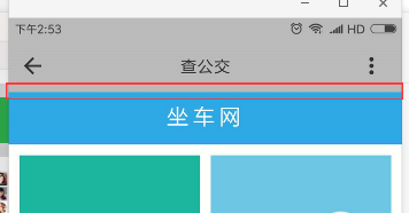
- 使用应用内嵌浏览器,workplus内嵌了浏览器,如应用需要使用内嵌浏览器,则选择“是”
服务号
- 选择应用类别——服务号,并选择对应的应用分类。可勾选是否设为内宣号。内宣号无法被用户主动找到,只有在资讯推送时用户才需要关注它。
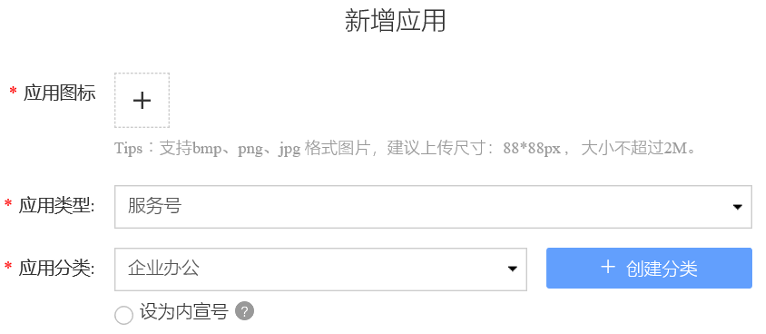
- 其它设置和轻应用类似,填写好图标、名称等,设置号使用范围和管理员,然后进入新增入口。设置入口的图标、名称及是否在客户端显示等。服务号初步配置完成。
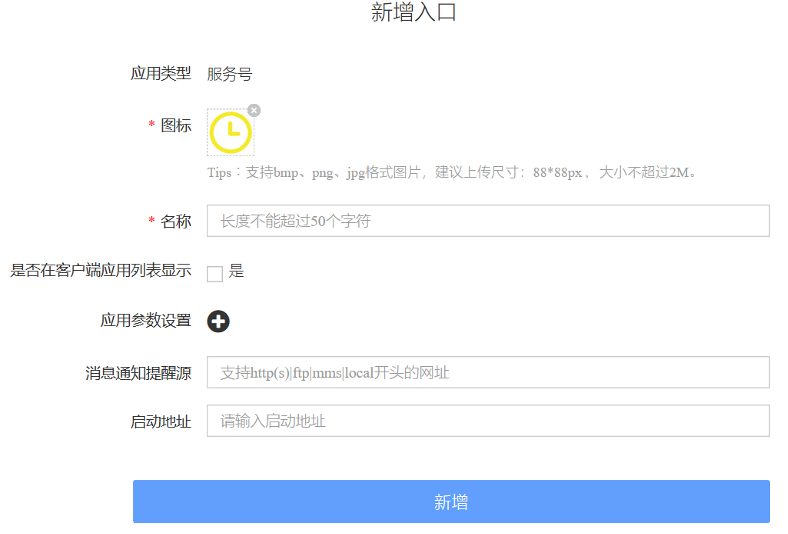
- 服务号配置好后,其发布的具体内容在应用列表界面点击应用后台图标(下图红色标识)进行设置。具体设置内容可参考4.2 服务号管理菜单及界面。

原生应用
- 原生应用发布需注意几点:
- 原生应用分为安卓版和IOS版,两个平台的版本互不影响;
- 安卓版需要上传相应的APK下载文件,IOS版需要上传已被苹果认证有签名的IPA文件;
- 名词释义:包名(供下载安装包的名称)、签名(相应平台提供给该安装包的认证签名信息)、跳转协议(IOS平台基于web和APP之间跳转的协议,例如AppABC)
- 基于原生应用版本定义的专业性要求,该操作建议由具备专业知识的人员进行;
- 在新增应用--应用类型中选择“原生应用”。
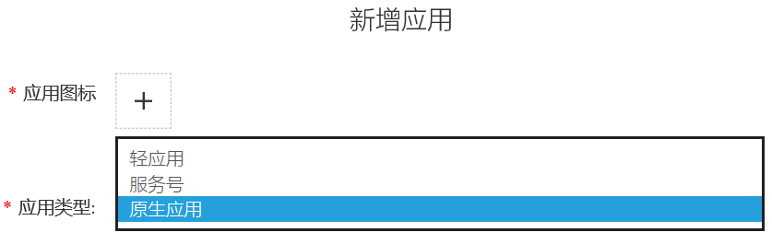
- 选择应用类别、应用名称、简介等,并设置该应用的发布范围。
- 点击创建后进入到应用设置,设置使用范围、管理员和超级管理员。某些应用的管理员具有后台操作界面,具有管理员权限的用户可进入进行相关操作。
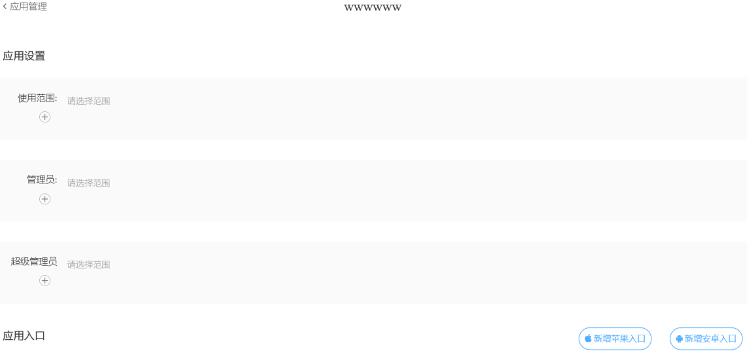
- 新增入口。分“添加安卓”和“添加苹果”两类: 添加安卓
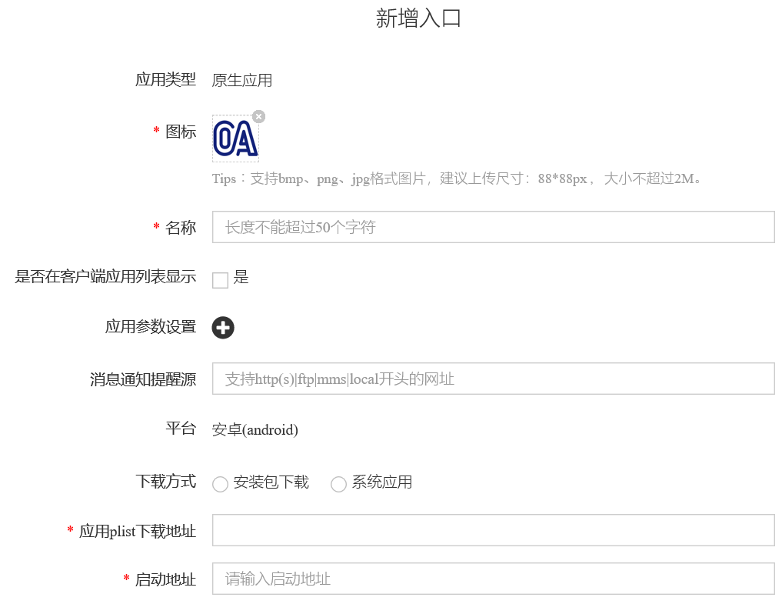
- 图标,应用的图标,logo。支持jpg,jpeg,png格式图片,建议上传尺寸:88*88px ,大小不超过1M。
- 名称。应用的名称。
- 是否在客户端应用列表显示。是否上架,默认为是。上架后,应用将在应用市场中出现。
- 应用参数设置,应用对接其他系统的预留接口参数,按需使用参数进行扩展,如应用的单点登录相关参数验证等。
- 消息通知提醒源。可设置应用消息通知来源。
- 下载方式,分安装包下载和系统应用。安装包下载需上传APK格式的文件,填写应用的启动跳转地址。系统应用,通过配置应用,可以在应用栏点击图标,跳转到安卓手机自带的日历或者邮箱应用。
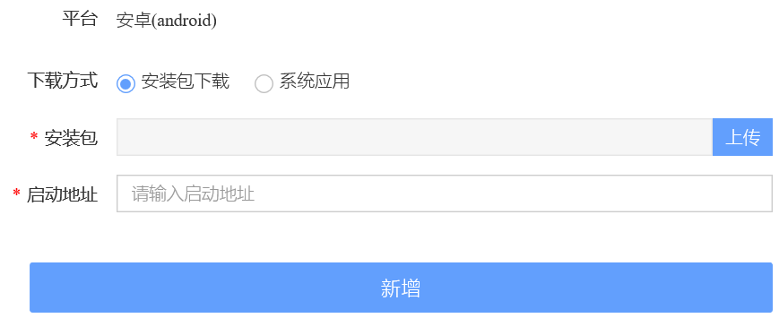
- 安装包下载
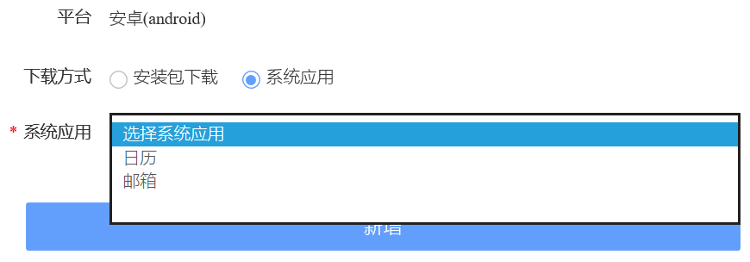
- 添加苹果
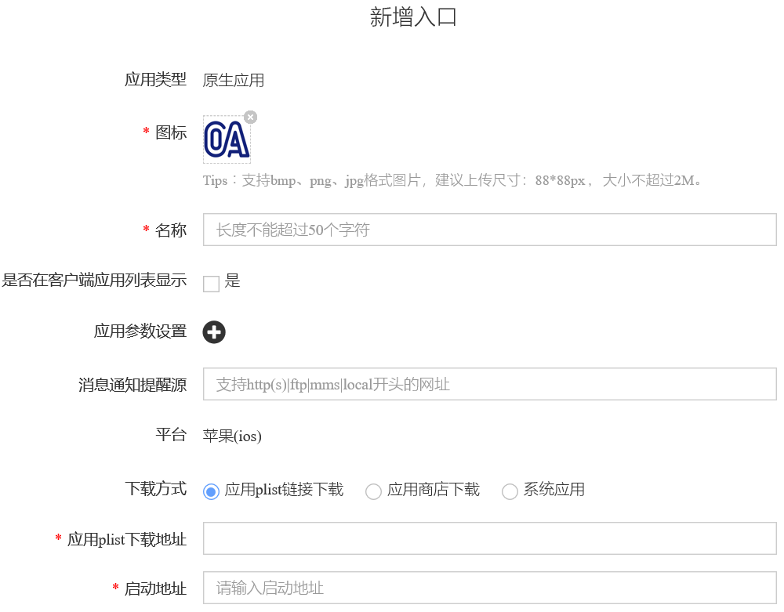
- 图标,应用的图标,logo。支持jpg,jpeg,png格式图片,建议上传尺寸:88*88px ,大小不超过1M。
- 名称。应用的名称。
- 是否在客户端应用列表显示。是否上架,默认为是。上架后,应用将在应用市场中出现。
- 应用参数设置,应用对接其他系统的预留接口参数,按需使用参数进行扩展,如应用的单点登录相关参数验证等。
- 消息通知提醒源。可设置应用消息通知来源。
- 下载方式,分应用plist链接下载、应用商店下载和系统应用。应用plist链接下载,填写应用plist下载地址,填写跳转协议;应用商店下载,填写官方应用商店的下载地址和跳转协议。系统应用,通过配置应用,可以在应用栏点击图标,跳转到苹果手机自带的日历或者邮箱应用。
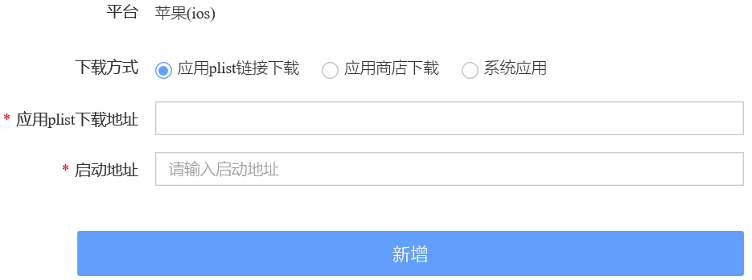
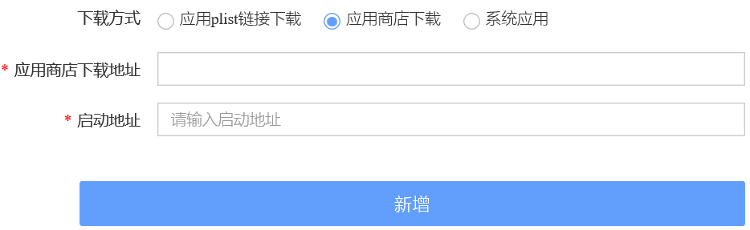
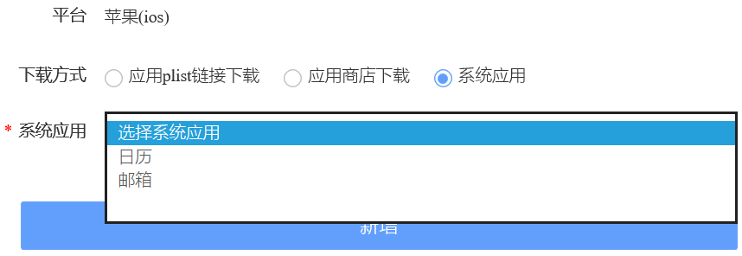
- 原生应用发布需注意几点:
3.4.2 应用分类管理
- 应用分类是指在后台添加的应用属于哪个类别,录入企业应用、办公应用、工具应用等,都可以自定义,方便将应用进行分类,在后台管理以及在移动端展示。
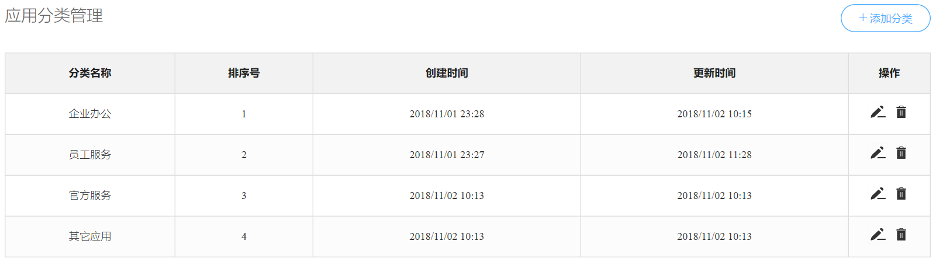
- 点击右上角的“添加分类”,可自定义添加应用名称。
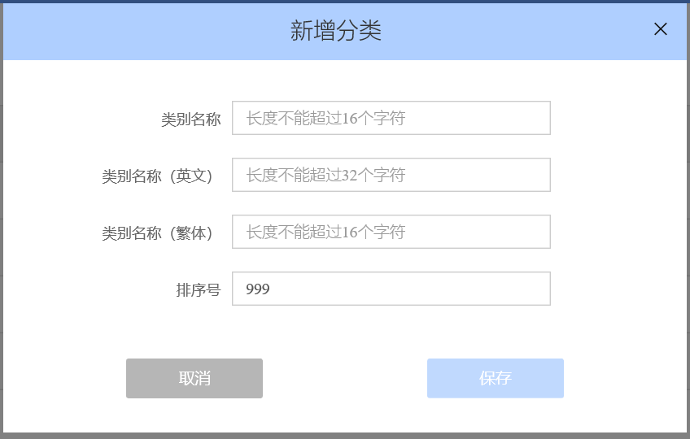
- 添加应用分类默认排序为999,若需要将该应用分类展示在前面,可将排序号调整为1,排序规则为排序号顺序排序,若序号相同按创建时间先后顺序排序。
- 添加完成后在手机端显示如下。
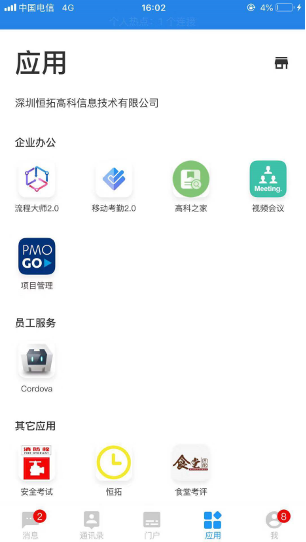
3.4.3 应用中心广告配置
- 在广告页有效期内启动应用时,可以看到广告页,再次启动应用时将会切回显示启动页。
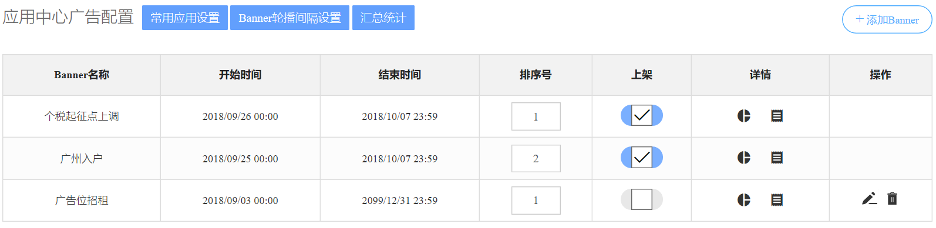
点击右上角的“+添加Banner”,可添加广告
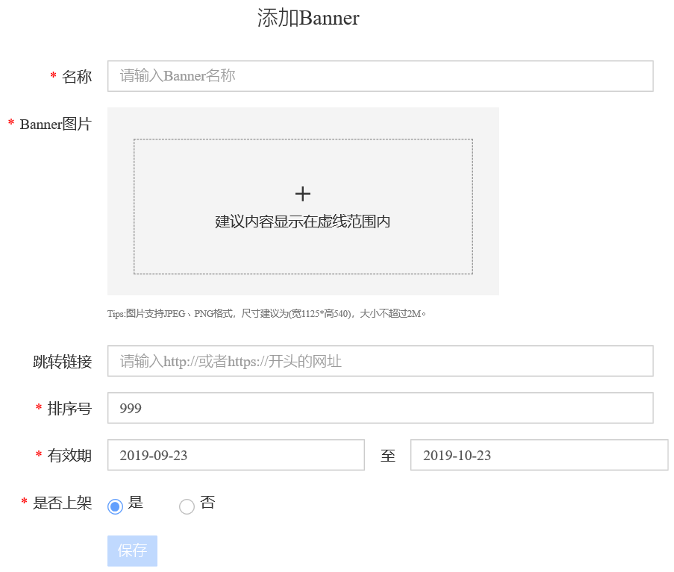
- 名称,必填
- Banner图片,广告界面图片,图片支持JPEG、PNG格式,尺寸建议为(宽1080*高1920),大小不超过1M;视频广告,视频支持MP4格式,大小不超过20M
- 跳转链接,点击广告页跳转的页面地址,输入http://或者https://开头的网址
- 排序号,广告的显示顺序。
- 有效期,配置广告有效性,开始时间不设置表示立即生效,结束时间不设置表示长期有效。精确到天。
- 是否上架,配置广告是/否上架。
点击广告列表界面详情下面图标,可查看广告某时间段的数据统计和广告详情。

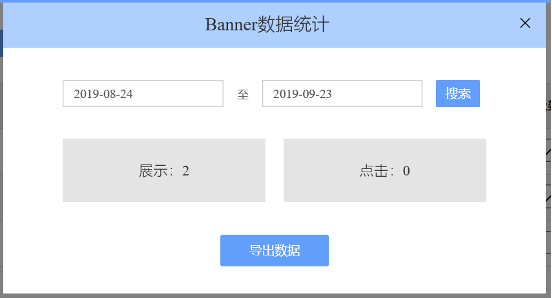
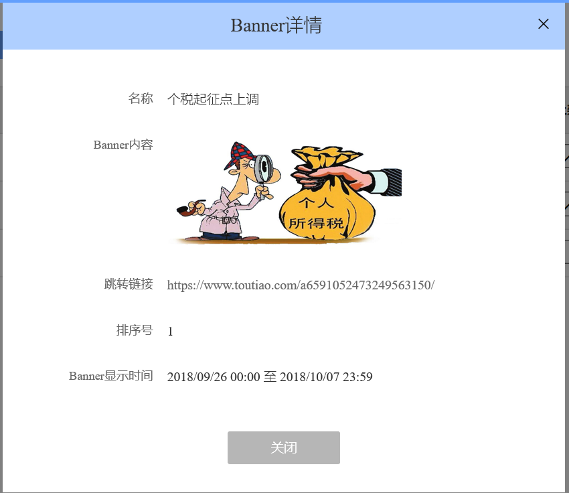
- 点击上方的常用应用设置、Banner轮播间隔设置、汇总统计,可分别用来是否启用统计用户的常用应用、广告的播报频率和全部广告某段时间数据汇总。

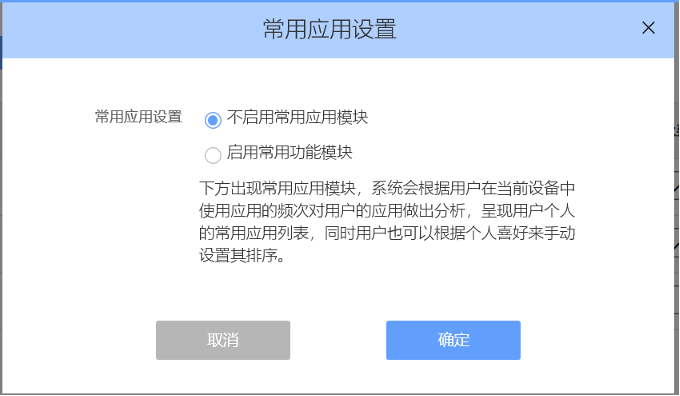
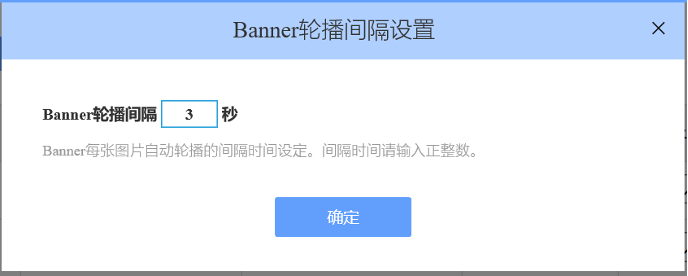
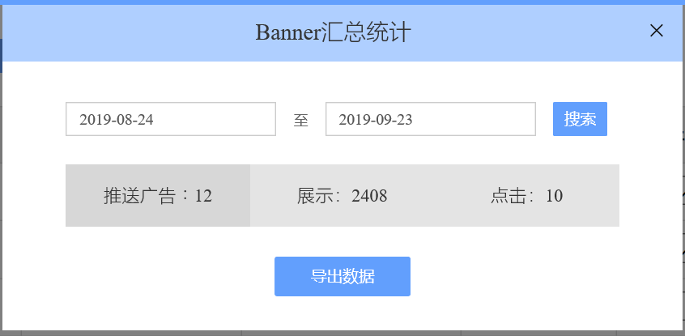
3.5 工作台管理
3.5.1 工作台管理
可以按照需求配置工作台实现应用的门户管理。
- 点击右上角“+添加工作台”可新增工作台
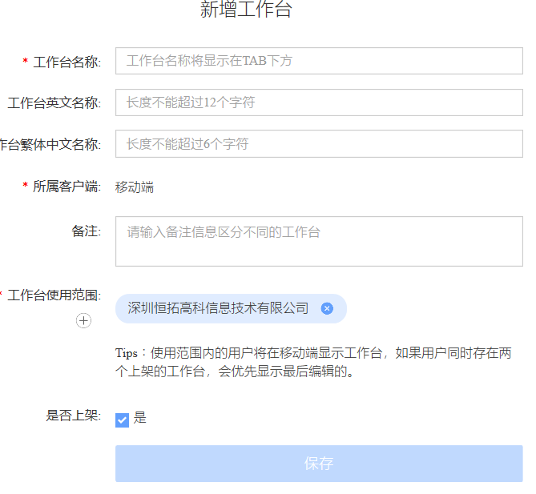
- 新增后在列表界面点击右侧操作—管理图标,通过卡片的添加和排序进行工作台内容配置。

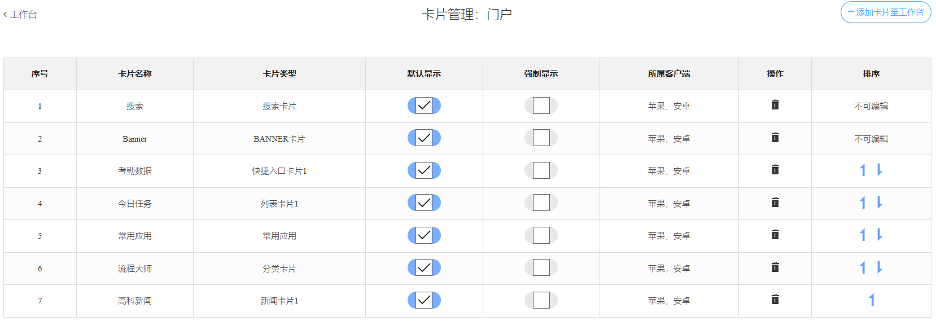
- 配置后在客户端门户显示如下
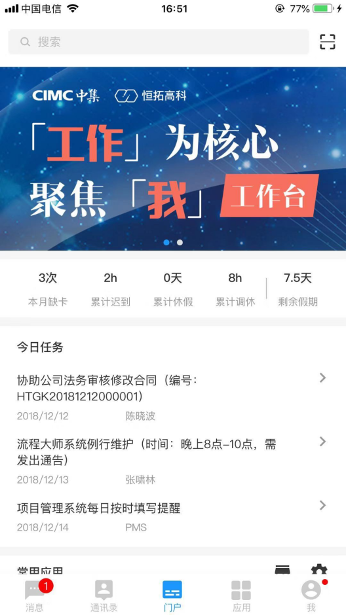
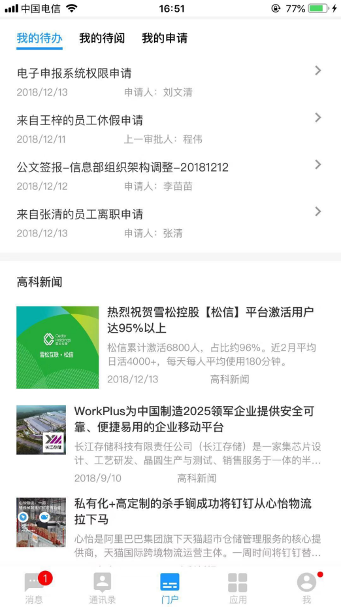
3.5.2 卡片管理
- 用于对各卡片的管理,进而实现工作台的功能配置。
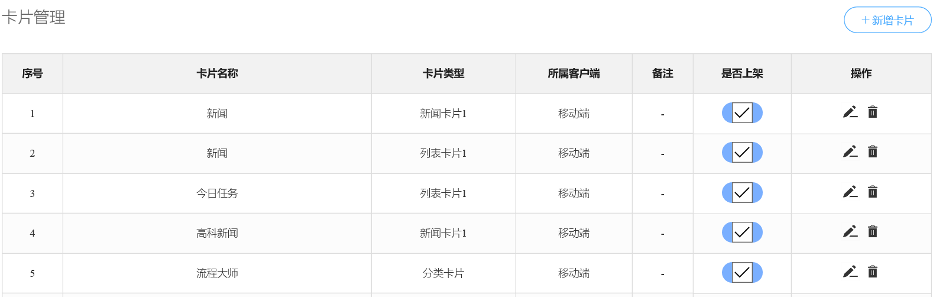
- 点击右上角的“新增卡片”,可添加卡片。卡片分多种类型,包括快捷入口、列表、新闻、自定义等。卡片的配置规则,可点击“开发者文档”进行查阅。
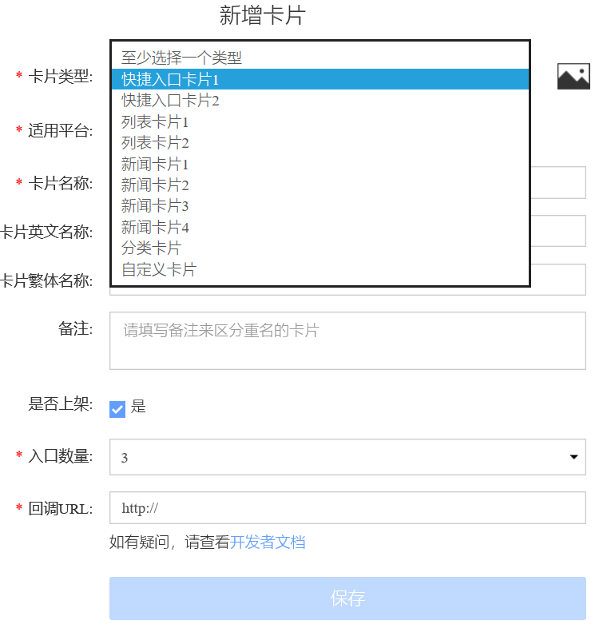
3.6 内部群管理
####3 .6.1 内部群管理
- 对内部群进行添加、维护和删除等操作。

- 点击右上角“添加群组”,可在后台新增群组。
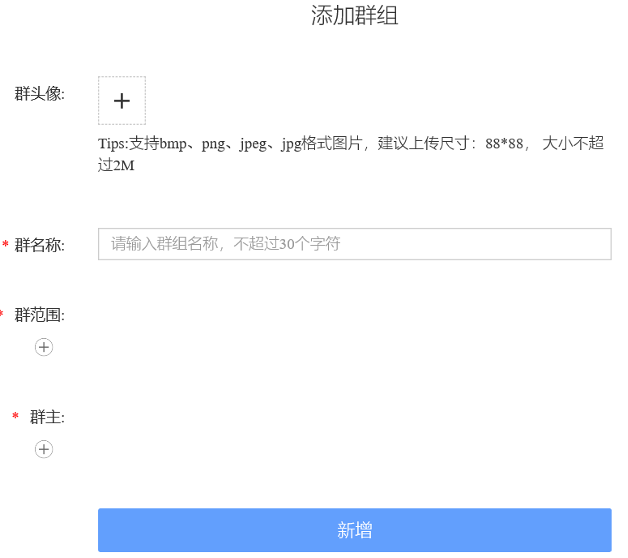
3.6.2 内部群设置
- 用于群主的管理。
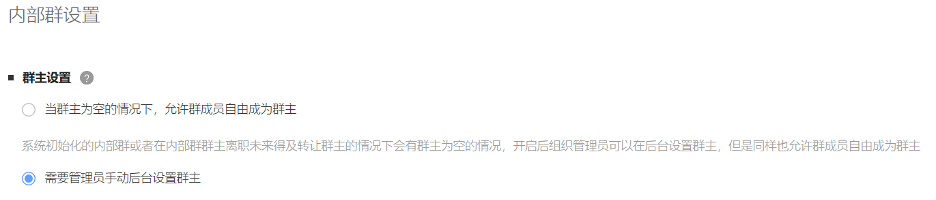
3.7 APP广告页管理
在广告页有效期内启动应用时,可以看到广告页,再次启动应用时将会切回显示启动页。
在广告页管理界面,可看到广告列表并进行相关操作。
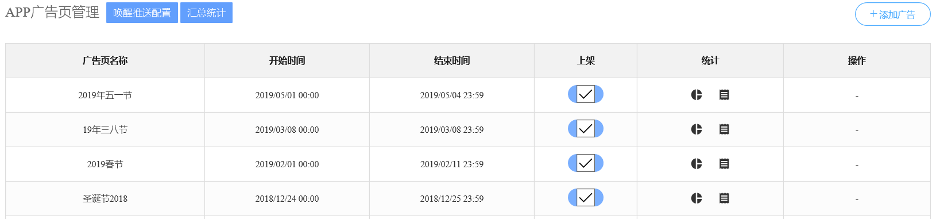
- 点击左上角“唤醒推送配置”,可配置广告的推送时间,默认为30分钟。点击“汇总统计”,可统计某端时间广告的推送次数。
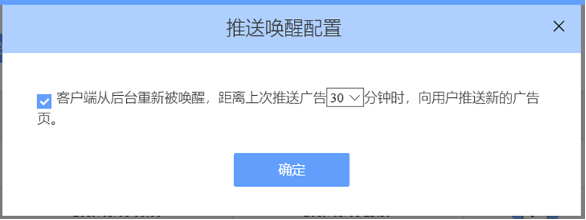
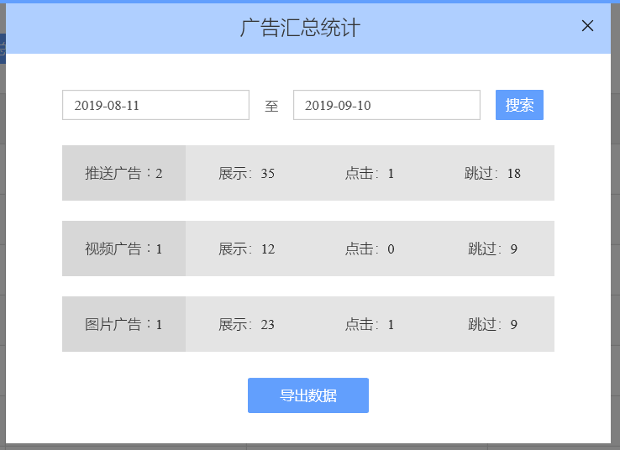
点击右上角“添加广告”,可填写广告页相关消息。
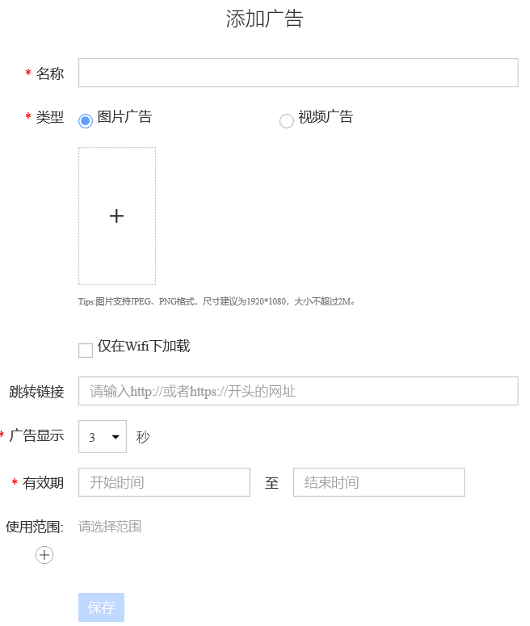
- 名称,必填
- 类型,图片广告,图片支持JPEG、PNG格式,尺寸建议为(宽1080*高1920),大小不超过1M;视频广告,视频支持MP4格式,大小不超过20M
- 仅在Wifi下加载,视频广告默认选中
- 跳转链接,点击广告页跳转的页面地址,输入http://或者https://开头的网址
- 配置广告显示时间,默认3秒。
- 有效期,配置广告有效性,开始时间不设置表示立即生效,结束时间不设置表示长期有效。精确到天。
3.8 邮箱功能设置
- 管理员可以在管理后台配置邮箱的POP3、SMTP、IMAP服务器地址,这样的话前端用户就可以只需要输入邮箱地址和密码即可配置好邮箱,大大降低了IT维护人员的教学工作量。为不懂任何IT技术的用户提供方便快捷的邮箱配置入口。
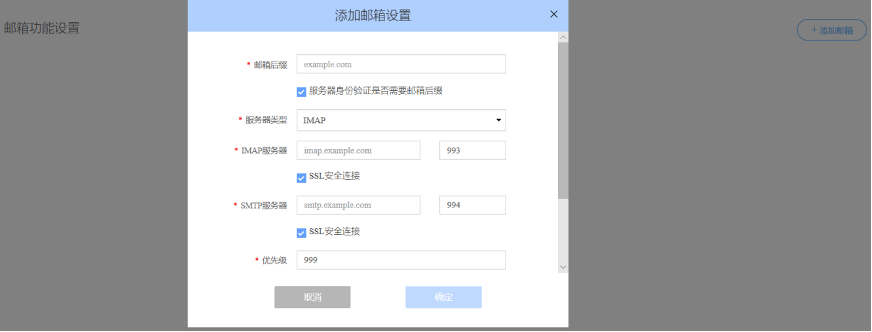
3.9 其他设置
3.9.1 [我的]功能定义
- 设置客户端“我的”功能展示模块。
![[我的]功能定义](/docs/assets/me_site.d79d34e1.png)
- 可自定义添加图标、名称,并关联相应的轻应用。配置后在手机上显示如下。
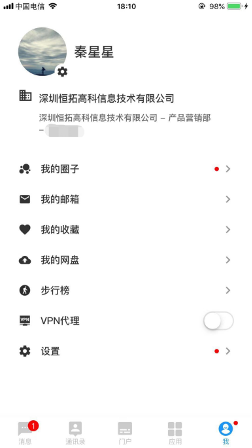
3.9.2 环境变量配置
- 用于配置相应变量。

3.10 管理员设置
- 用于设置组织的管理员。

- 点击右上角“+添加管理员”可新增管理员,并进行权限分配。其中分为超级管理员和部分管理员。超级管理员拥有后台的全部管理权限,部分管理员只有所分发板块的权限。
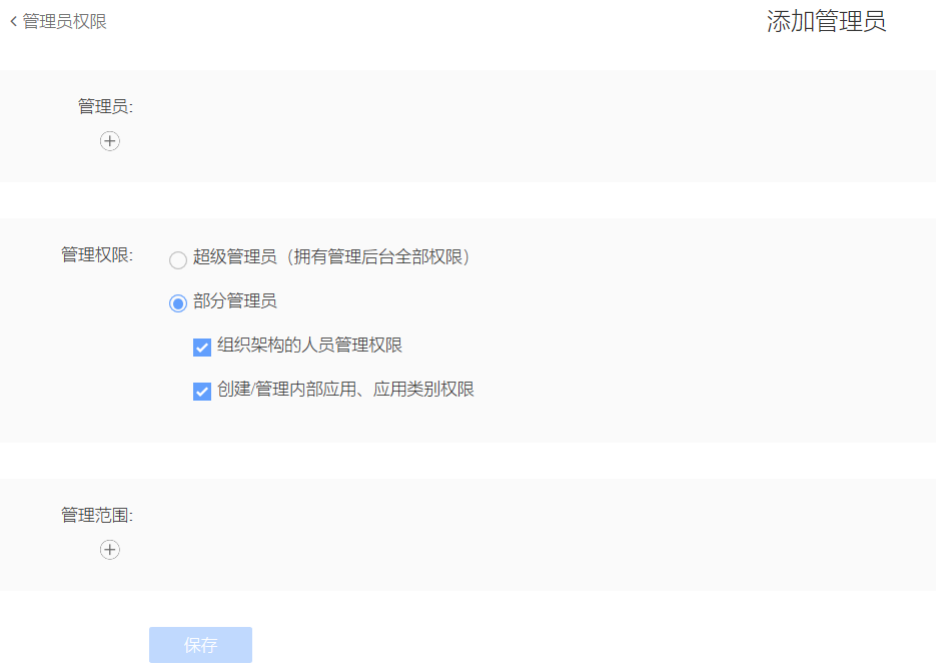
4 服务号管理员操作
4.1 服务号管理入口
服务号管理有以下三个入口:
- 当你有后台管理权限中应用管理权限时,登录后进入后台管理,然后可以在应用管理中搜索到相应的服务号,点击服务号后面的服务号管理按钮进入相应的服务号管理页面;

- 当你没有后台管理权限,只有相应的服务号运营权限(在创建服务号的时候可以设定相应的运营人员),可通过登录后台,进入相应的服务号管理列表,点击相应的服务号即可进入服务号管理页面;
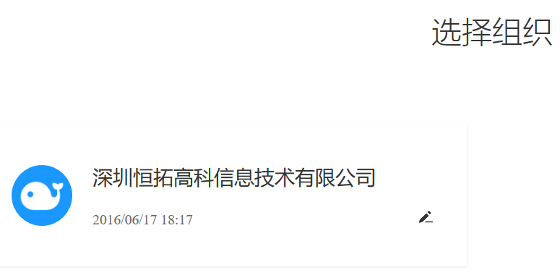
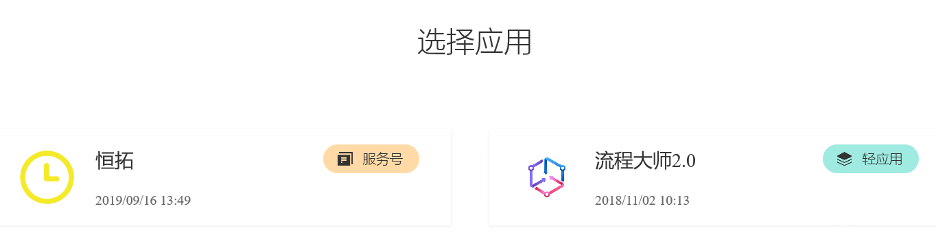
- 当你没有后台管理权限,只有相应的服务号运营权限(在创建服务号的时候可以设定相应的运营人员),可以通过PC端登录workplus,进入应用界面,点击相应的服务号即可进入服务号管理页面;

4.2 服务号管理菜单及界面
- 服务号管理菜单及界面如下图所示:
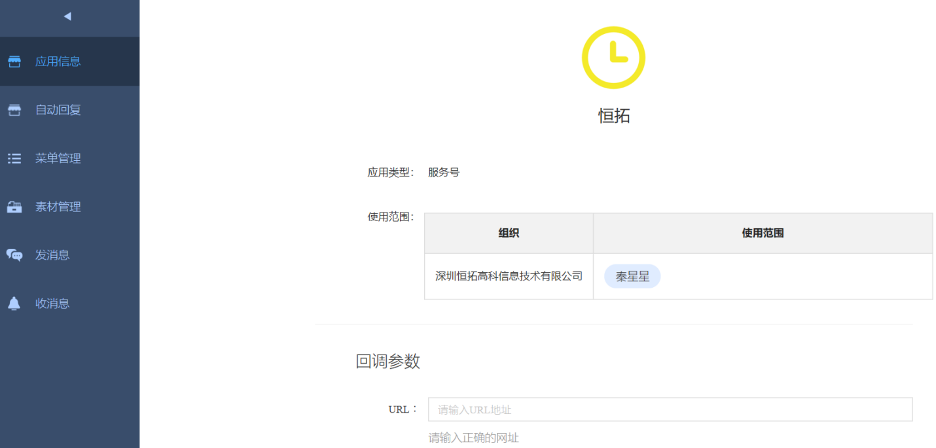
4.2.1 消息自动回复
默认回复是当用户留言不包含关键词时,服务号自动回复的内容。
回复内容可以有文字、图片、图文(图片或者图文的回复,需要从素材库中调用素材,或者直接上传图片或者新建素材)。
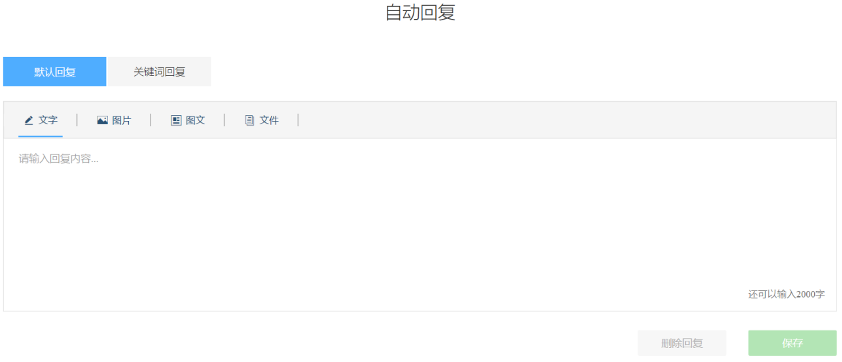
- 可在此界面设置关键词,当用户留言的内容包含该关键词,或者菜单类型设置成自动回复时,服务号根据设定自动回复。
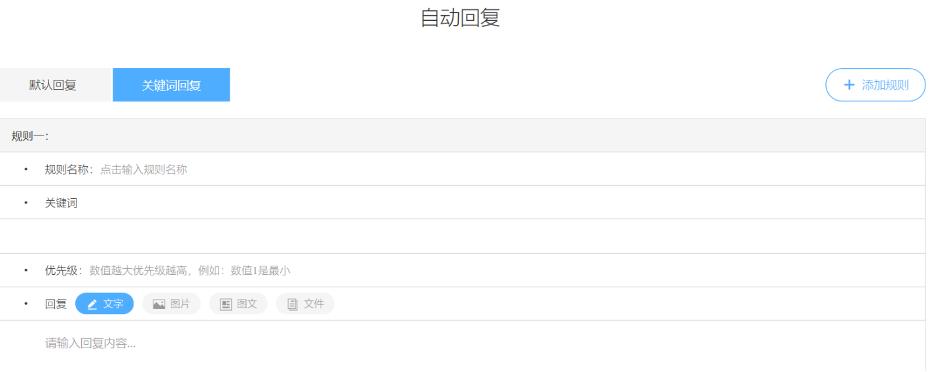
4.2.2 菜单管理
- 菜单管理用于设置服务号显示菜单、及点击菜单后推送的内容。一级最菜最多设置3个,每个一级菜单可最多设置5个二级菜单。
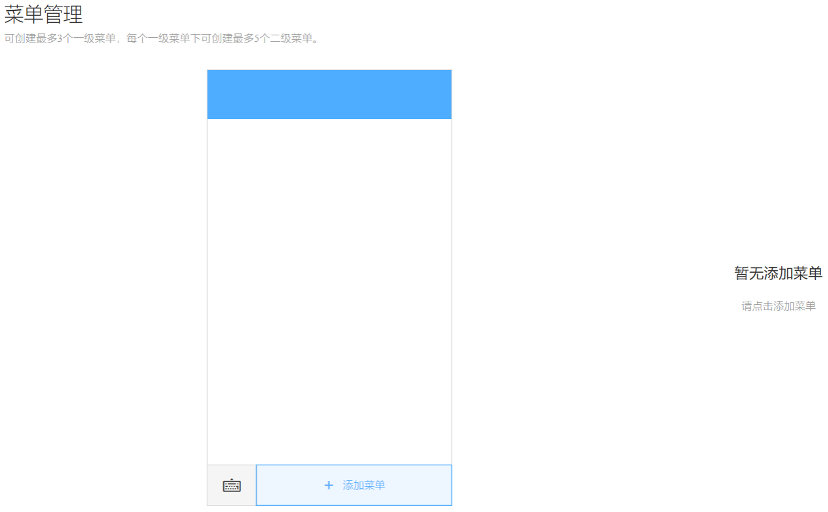
- 点击“添加菜单”,可添加具体子菜单。
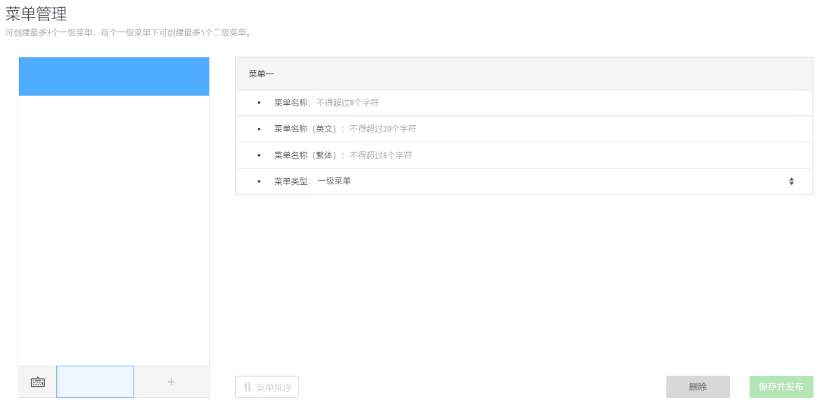
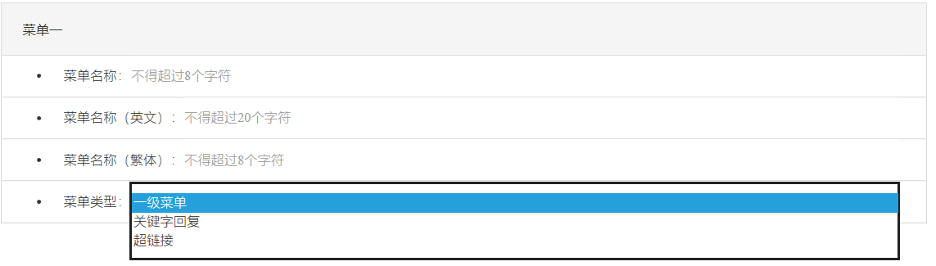
菜单管理是指服务号在移动端展示的菜单效果,可以添加一级菜单和二级菜单,菜单的展现情况可以实时在左边模拟显示;
一级菜单的类型可以是二级菜单(该一级菜单可创建二级菜单)、超链接(直接链接到某个地址)、自动回复(关联编辑模式中的关键字回复中的关键字,例如我设定集团介绍的关键字回复,那么这里可以填写为集团介绍);
二级菜单的类型智能是超链接(直接链接到某个地址)、自动回复(关联编辑模式中的关键字回复中的关键字,例如我设定集团介绍的关键字回复,那么这里可以填写为集团介绍);
最多可以设定3个一级菜单,以及每个一级菜单下可设定5个二级菜单,为了展现美观,建议菜单名称4-5个汉字,最多不超过8个汉字 配置后点击“保存并发布”,菜单才生效,目标用户可在移动端查看新菜单。
4.2.3 素材管理
素材管理是服务号的素材库,可预先在素材管理中编辑图文消息、上传图片、上传文件。
当服务号推送给用户的消息为图文形式/图片形式/文件形式等非纯文本形式时,都需要在素材管理中预先维护好素材,方可调用推送。

- 在相应的列表,如图文,点击右侧的“新建图文”,,可编辑具体图文消息。

4.2.4 发消息
- 可以对指定用户、用户组进行消息推送,消息形式包括文本、图片、图文、文件等。(如果群发的消息类型是图文形式/图片形式/文件形式等非纯文本形式,需要预先在【素材管理】界面维护好素材,也可在当前页面直接上传)
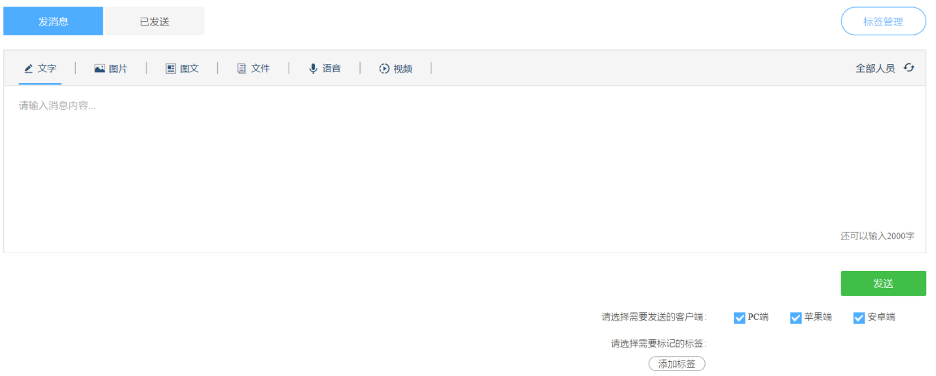
可选择接收字段,分安卓端、苹果端和PC端
可选择发送给全部人员,或者选择部分人员进行推送。默认为全部人员。点击选择部分人员,在弹出的“添加人员”对话框中选择接收消息的用户。
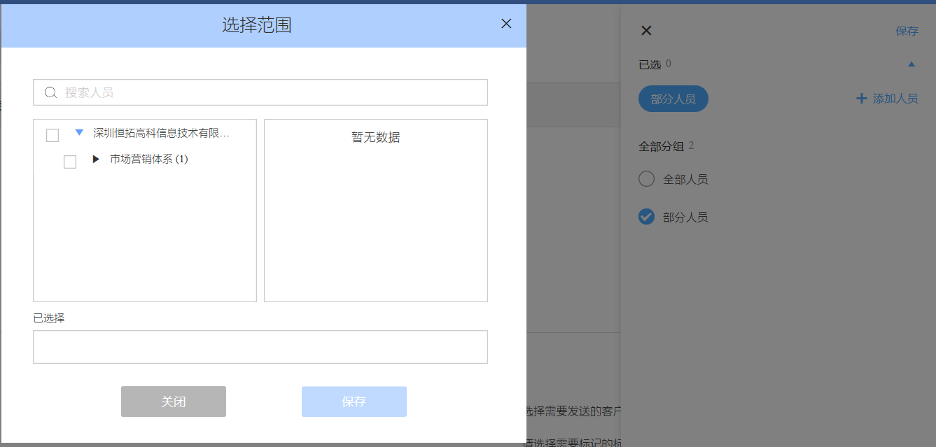
4.2.5 收消息
接收消息是指,该服务号发布之后,服务号使用范围内已装载服务号的员工对服务号进行消息咨询的汇总。
可以查看全部消息,以及自己选择某段时间的消息,并且能对消息进行标记,方便再次查看。支持在后台对消息进行回复。